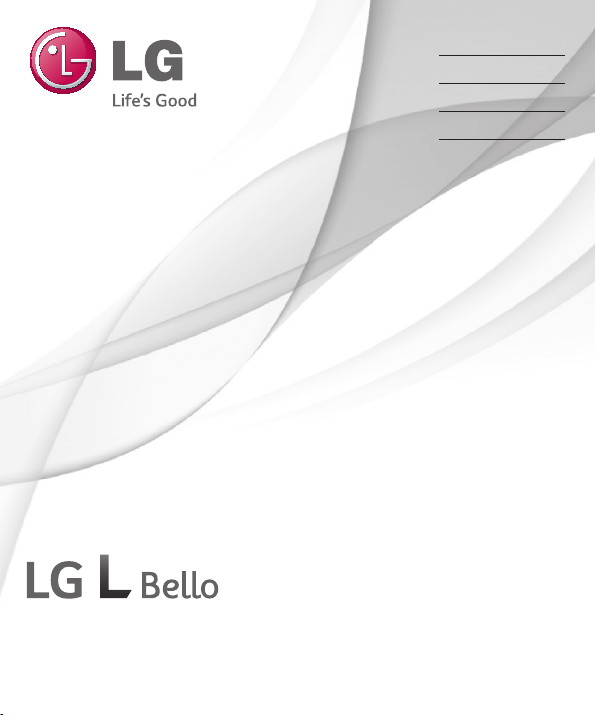
Használati útmutató
Korisnički priručnik
Ръководство за потребителя
Корисничко упутство
Упатство за употреба
LG-D331
MAGYAR
HRVATSKI
БЪЛΓАРСКИ
СРПСКИ
МАКЕДОНСКИ
MFL68587621 (1.0) www.lg.com
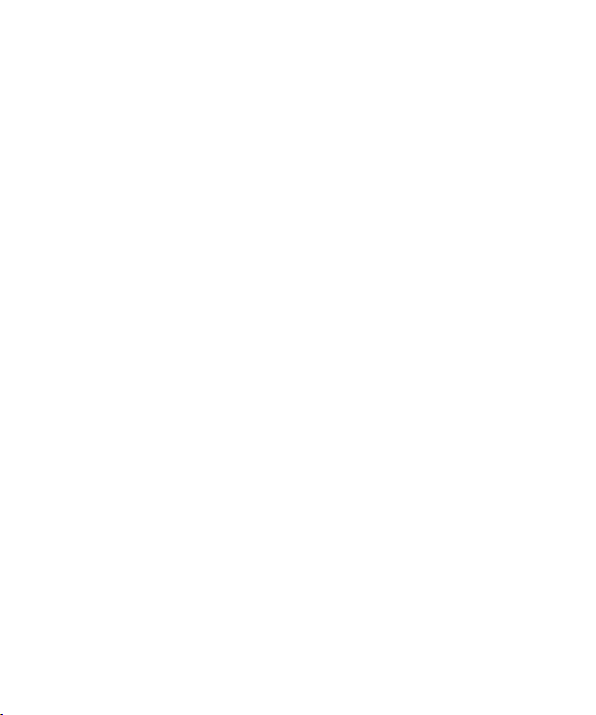
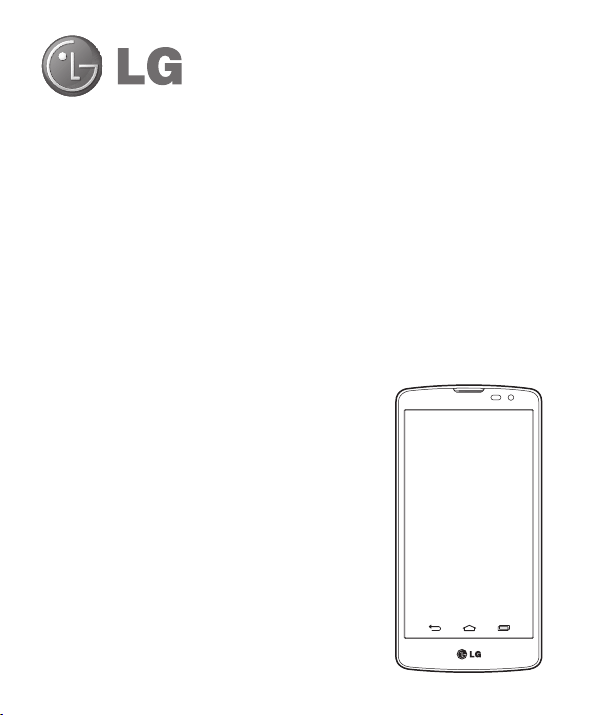
Használati útmutató
• A képernyőtartalmak és más ábrák nem feltétlenül
egyeznek meg az Ön készülékén láthatókkal.
• Az útmutató tartalma a szoftvertől és az Ön
szolgáltatójától függően részben eltérhet a telefon
aktuális jellemzőitől. A dokumentumban található
minden információ előzetes értesítés nélkül
megváltozhat.
• A készülék használata az érintőképernyős
billentyűzet miatt csökkent látásúak számára nem
ajánlott.
• Copyright ©2014 LG Electronics, Inc. Minden jog
fenntartva. Az LG név és LG logó az LG Csoport és
a hozzá tartozó jogi személyek regisztrált védjegyei.
Minden további védjegy a vonatkozó tulajdonosok
birtokában van.
• A Google™, Google Maps™, Gmail™, YouTube™,
Hangouts™ és a Play Store™ a Google, Inc
védjegyei.
MAGYAR
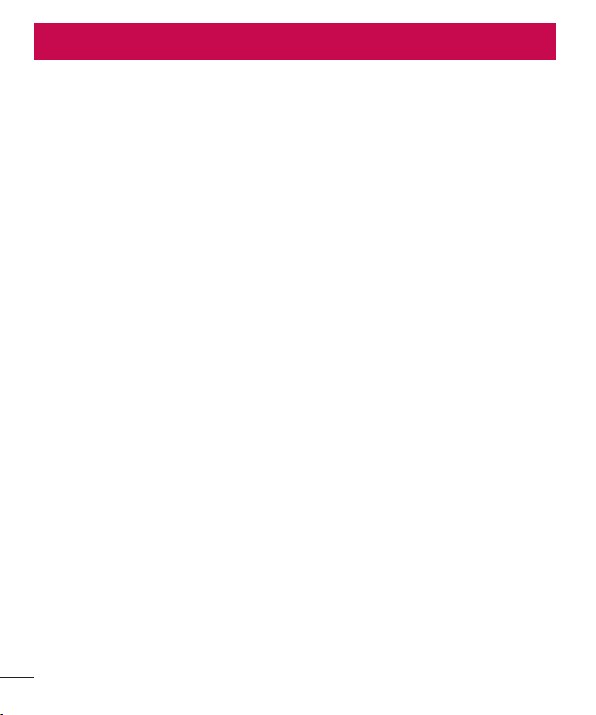
Tartalomjegyzék
Útmutató a biztonságos és hatékony
használathoz .............................................5
Fontos figyelmeztetés ............................14
Általános tudnivalók ...............................20
Telefon–áttekintés .................................20
A SIM kártya és az akkumulátor
behelyezése ..........................................22
A telefon töltése .....................................24
A memóriakártya használata ..................25
A kijelző zárolása és feloldása ...............26
Képernyő bekapcsolása ........................27
Képernyő bekapcsolása ........................28
A kezdőképernyő ...................................29
Tippek az érintőképernyő
használatához........................................29
Kezdőképernyő ......................................30
Kiterjesztett kezdőképernyő ..................31
A kezdőképernyő testreszabása ............31
Visszatérés a korábban használt
alkalmazásokhoz ...................................33
Értesítések panel ...................................33
Az értesítések panel megnyitása ...........34
Jelzőikonok az állapotsoron ..................34
Képernyő-billentyűzet ............................36
Ékezetes betűk megadása ....................36
Google fiók beállítása .............................37
Hálózatokhoz és más eszközökhöz
való csatlakozás .....................................38
2
Wi-Fi .....................................................38
Csatlakozás Wi-Fi hálózatokhoz ............38
A Wi-Fi funkció bekapcsolása és
csatlakozás a Wi-Fi hálózathoz..............38
Bluetooth ...............................................39
A telefon adatkapcsolatának
megosztása ...........................................40
Wi-Fi Direct ...........................................42
Csatlakozás számítógépre
USB-kábellel ..........................................42
Hívások....................................................44
Híváskezdeményezés ............................44
Partnerek hívása ....................................44
Hívás fogadása és elutasítása ................44
A hívás hangerejének beállítása .............44
Második hívás kezdeményezése ............45
A hívásnaplók megtekintése ..................45
Hívásbeállítások .....................................46
Névjegyek ...............................................47
Partner keresése ...................................47
Új partner hozzáadása ...........................47
Kedvenc névjegyek ................................47
Csoport létrehozása ...............................48
Üzenetküldés/-fogadás ..........................49
Üzenetküldés .........................................49
Összefűzött ...........................................50
Az MMS-beállítások módosítása ............50
E-mail ......................................................51
E-mail fiók kezelése ..............................51
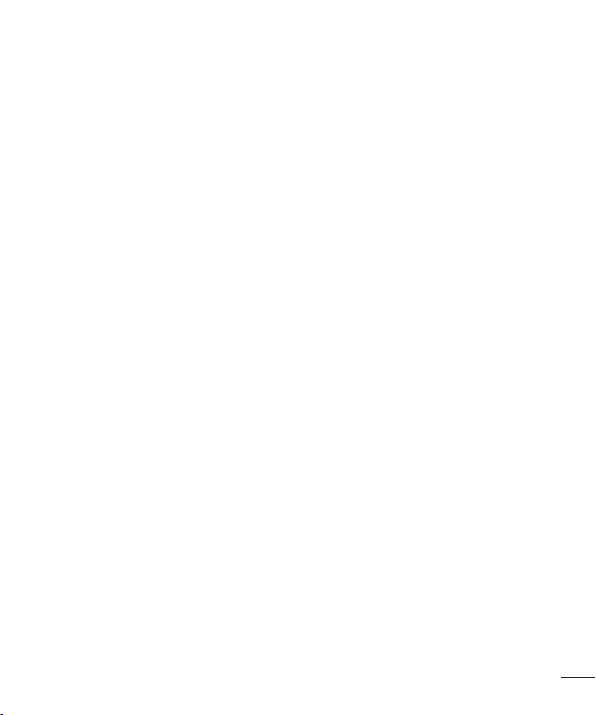
A fiókok mappái .....................................51
E-mail létrehozása és küldése ...............52
Fényképezőgép és kamera .....................53
A Kamera alkalmazás megnyitása .........53
A kereső .............................................53
Fényképek készítése..............................54
Videófelvételek készítése .......................54
A fényképezőgép és kamera
beállításai ............................................55
Kézmozdulat pillanatfelvétele ................56
A fényképek megtekintése....................56
A Galéria opciói ...................................57
Képek hozzárendelése ..........................58
Videó opciók ........................................58
Nagyítás és kicsinyítés .........................60
Galéria ...................................................60
Műveletek fényképekkel .......................61
Videófelvétel megosztása .....................62
Videófelvétel törlése .............................63
QSlide videófelvételek lejátszása során ..63
Funkció ...................................................64
QuickMemo+ .........................................64
A QuickMemo+ lehetőségeinek
használata ...........................................65
Az elmentett QuickMemo+
megtekintése ......................................65
QSlide ....................................................66
Intelligens billentyűzet ...........................67
Kurzor mozgatása a szóközzel ..............67
A javasolt szó bevitele kézmozdulatok
segítségével ........................................67
LG SmartWorld ......................................68
Hogyan érhető el az LG SmartWorld a
telefonról? ...........................................68
Multimédia ..............................................69
Zene ......................................................69
Zenefájlok hozzáadása a telefonhoz ......69
Zene átvitele a Média szinkronizálás
(MTP) lehetőséggel ..............................69
Zeneszám lejátszása ............................69
Kellékek ..................................................72
Az ébresztés beállítása ..........................72
A számológép használata ......................72
Új esemény felvétele a naptárba ............72
Hangrögzítő ...........................................73
Hangfelvétel készítése ..........................73
Hangfelvétel küldése ............................73
Feladatok...............................................74
Google+ ................................................74
Hangkeresés .........................................75
Letöltések ..............................................75
Az internet ...............................................76
Internet ..................................................76
Az internetes állapotsáv használata .......76
Weboldalak megtekintése .....................76
Oldal megnyitása .................................77
Keresés az interneten hang alapján .......77
Könyvjelzők .........................................77
3
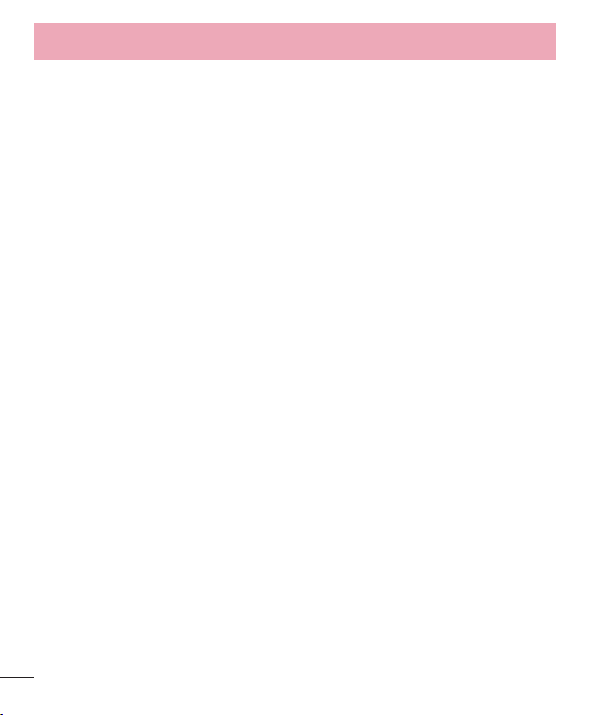
Tartalomjegyzék
Előzmények .........................................77
Felugró böngésző használata ................77
Chrome .................................................78
Weboldalak megtekintése .....................78
Oldal megnyitása .................................78
Szinkronizálás más eszközökkel ............78
Beállítások ..............................................79
Hálózatok ..............................................79
Hang......................................................81
Kijelző ...................................................83
Általánosságok ......................................85
PC szoftver (LG PC Suite) .......................93
A telefonszoftver frissítése ....................96
A telefonszoftver frissítése .....................96
A Használati útmutatóról........................98
A Használati útmutatóról ........................98
Védjegyek ..............................................99
Tartozékok ............................................100
Hibaelhárítás .........................................101
Kérdések és válaszok ...........................105
4
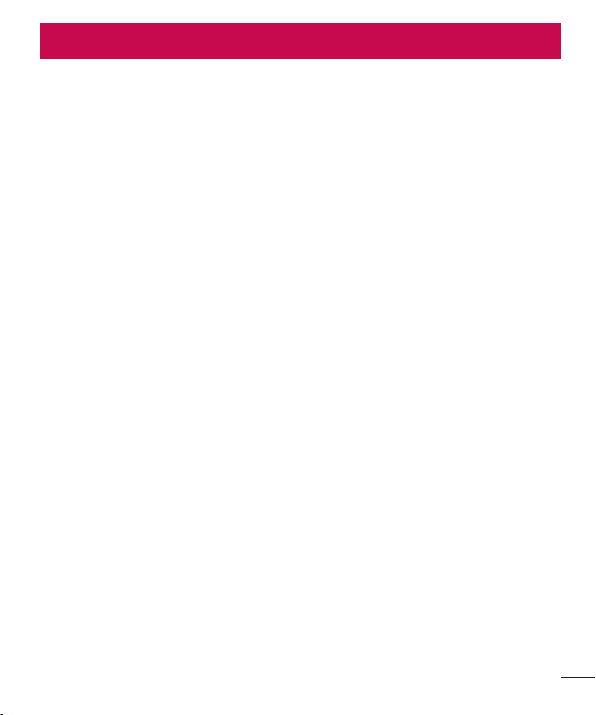
Útmutató a biztonságos és hatékony használathoz
Kérjük, olvassa el ezeket az egyszerű útmutatásokat. Ha nem követi az útmutatásokat,
veszélyes vagy törvénytelen helyzeteket idézhet elő.
Meghibásodás esetére a készülékbe be van építve egy szoftveres eszköz, amely
hibanaplót készít.
Ez az eszköz csak a hibára vonatkozó adatokat gyűjti, mint például jelerősség,
cellaazonosító pozíciója a hirtelen hívásmegszakadáskor, valamint a betöltött
alkalmazások. A naplót csak a hiba okának meghatározására használjuk fel. Ezek a
naplók titkosítva vannak, és csak hivatalos LG szervizközpont érheti el őket, amennyiben
a készüléket javításra kell visszaküldeni.
A rádiófrekvenciás energiára vonatkozó előírások
A rádiófrekvenciás sugárzás és a fajlagos abszorpciós tényező (SAR) adatai.
Az LG-D331 típusú készüléket úgy tervezték és gyártották, hogy megfeleljen a
rádiófrekvenciás sugárzásra vonatkozó biztonsági követelményeknek. A tudományos
irányelveken alapuló előírások biztonsági ráhagyással számolnak annak érdekében,
hogy minden személy biztonságát szavatolják életkortól és egészségi állapottól
függetlenül.
• A mobiltelefonok sugárzásával kapcsolatos irányelvek a fajlagos energiaelnyelési
tényező (SAR) néven ismert mértékegységet alkalmazzák. A SAR-méréseket
szabványosított módszerekkel végzik, miközben a telefon a legmagasabb hitelesített
energiaszintjén sugároz minden általa használt frekvenciasávban.
• Bár az egyes LG telefontípusok eltérő SAR-értékeket mutatnak, azok kivétel nélkül
megfelelnek a rádiófrekvenciás sugárzásra vonatkozó nemzetközi előírásoknak.
• A nemzetközi irányelvekben (ICNIRP) meghatározott SAR-határérték 10 gramm emberi
szövetre számolva átlagosan 2 W/kg.
• A jelen telefontípus fül mellett mért legmagasabb SAR-értéke 0,433 W/kg (10 g), a
testközeli helyzetében pedig 0,748 W/kg (10 g).
5
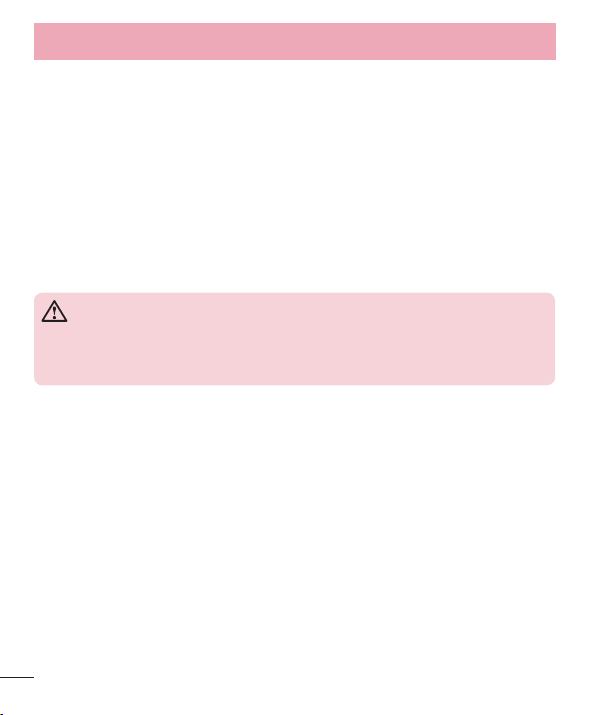
Útmutató a biztonságos és hatékony használathoz
• A jelen készülék megfelel a rádiófrekvenciás sugárzási irányelveknek a fültől a
szokásos távolságra, illetve a testtől 1,5 cm távolságra tartva. Ha a készüléket
tokban, övre akasztva vagy más testközeli módon tartva használja, a tartó nem
tartalmazhat fémet, és a készüléket tartsa legalább 1,5 cm távolságra a testétől.
Adatfájlok vagy üzenetek továbbításához jó minőségű hálózati kapcsolat szükséges.
Néhány esetben az adatfájlok vagy üzenetek továbbítása késleltetve történik a
megfelelő minőségű kapcsolat létrejöttekor. A távolságra vonatkozó fenti utasításokat
be kell tartani mindaddig, amíg nem fejeződött be az adattovábbítás.
A termék kezelése és karbantartása
FIGYELMEZTETÉS
Csak az ennek a telefontípusnak megfelelő akkumulátorokat, töltőket és
tartozékokat használjon. Bármely más típus használata érvénytelenítheti a
telefonra vonatkozó jótállást vagy garanciát, és veszélyes is lehet.
• Ne szerelje szét a telefont. Ha javításra van szükség, vigye szakszervizbe.
• A garanciális javítások az LG döntése alapján történhetnek az alkatrészek vagy
panelek újra vagy felújítottra cserélésével, feltéve, hogy ezek teljesítménye azonos a
kicserélt alkatrészekével.
• Tartsa távol a telefont az elektromos berendezésektől, pl. a televíziótól, a rádiótól és a
számítógéptől.
• Tartsa távol a készüléket a hőforrásoktól, pl. radiátortól vagy tűzhelytől.
• Ne ejtse le.
• Ne tegye ki a készüléket rázkódásnak vagy ütésnek.
• Kapcsolja ki a telefont azokon a helyeken, ahol ezt a szabályok kifejezetten előírják.
Például ne használja a telefont kórházakban, mert az zavarhatja az érzékeny orvosi
berendezéseket.
6
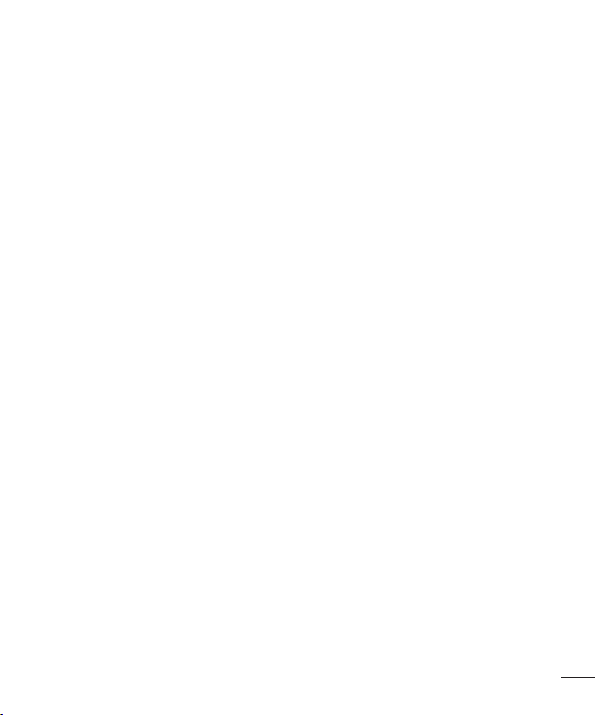
• Töltés közben ne nyúljon a telefonhoz nedves kézzel. Áramütés érheti, vagy telefonja
súlyosan károsodhat.
• Ne töltse a készüléket gyúlékony anyagok mellett, mert a készülék felforrósodhat és
tűzveszélyessé válhat.
• A készülék külsejét száraz ruhával tisztítsa (ne használjon semmiféle tisztítószert,
benzolt, hígítót vagy alkoholt).
• Ne töltse a telefont puha felületű bútoron.
• A telefont jól szellőző helyen kell tölteni.
• Ne tegye ki nagy mennyiségű füstnek vagy pornak a készüléket.
• Ne tartsa telefonját hitelkártyáinak vagy elektronikus belépőkártyáinak közelében,
mivel az megváltoztathatja a mágnescsíkokon lévő információt.
• Ne érjen a képernyőhöz éles tárggyal, mert megrongálhatja a telefont.
• Ne tegye ki a készüléket folyadék vagy nedvesség hatásának.
• A tartozékokat, például a fülhallgatót, óvatosan használja. Fölöslegesen ne érjen hozzá
az antennához.
• Ha a kijelző eltörött, megsérült vagy megrepedt, ne használja, ne érintse meg, és
ne próbálja eltávolítani vagy megjavítani. A kijelző üvegének rongálás vagy helytelen
használat miatti sérülésére a garancia nem vonatkozik.
• A telefon egy elektronikus készülék, amely a normális működés során hőt gerjeszt.
Ha a készülék nagyon hosszan, megfelelő szellőzés nélkül közvetlenül érintkezik a
bőrrel, fájdalmas érzést vagy akár apróbb égési sérüléseket is okozhat. Ezért mindig
óvatosan bánjon a telefonnal a használat során, vagy közvetlenül azt követően.
• Ha a telefont nedvesség éri, azonnal húzza ki, és teljesen szárítsa meg. Ne próbálja a
száradást külső hőforrás, például sütő, mikrohullámú sütő vagy hajszárító segítségével
gyorsítani.
• A nedves telefonban lévő folyadék megváltoztatja a telefonban lévő termékcímke
színét. Az eszköz nedvesség miatti károsodására a garancia nem érvényes.
7
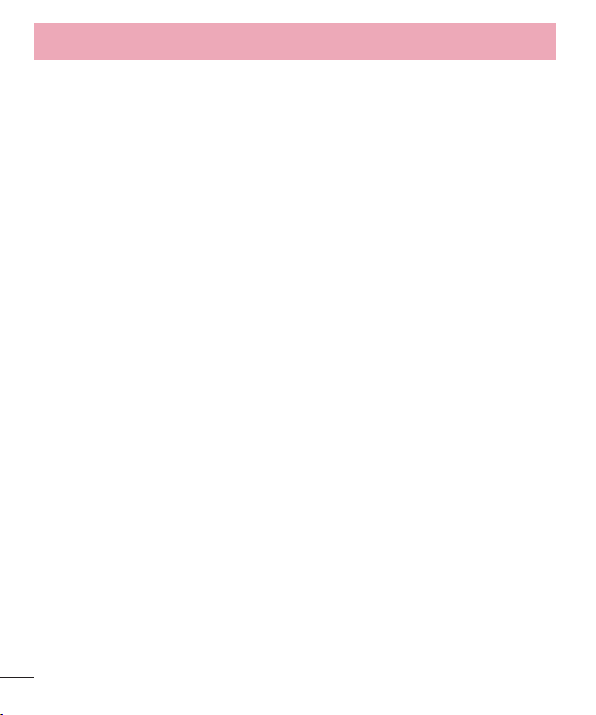
Útmutató a biztonságos és hatékony használathoz
Hatékony telefonhasználat
Elektronikus berendezések
Minden mobiltelefont érhet interferencia, ami befolyásolhatja a készülék teljesítményét.
• Ne használja mobiltelefonját engedély nélkül orvosi berendezések közelében. Ügyeljen
arra, hogy ne tartsa a telefont szívritmus-szabályozó készülékhez közel, pl. felső
ingzsebben vagy mellényzsebben.
• A mobiltelefonok zavarhatják a hallókészülékeket.
• Enyhe interferenciát okozhatnak a tv-készülékek, rádiók, számítógépek stb. esetén.
• Lehetőleg 0 és 40 ºC közötti hőmérsékleten használja a telefont. Ha a telefont
szélsőségesen hideg vagy meleg hőmérsékleti körülményeknek teszi ki, akkor a
készülék megrongálódhat, meghibásodhat, vagy akár fel is robbanhat.
Közlekedésbiztonság
Tájékozódjon az adott térségben a vezetés közbeni mobiltelefon-használatra vonatkozó
előírásokról és szabályokról.
• Vezetés közben ne használjon kézben tartott mobiltelefont.
• Teljes figyelmét fordítsa a vezetésre.
• Ha a vezetési feltételek ezt megkívánják, álljon félre autójával, mielőtt hívást
kezdeményezne vagy fogadna.
• A rádiófrekvenciás (RF) energia zavarhatja a jármű bizonyos elektromos rendszereinek,
például az autórádió vagy a biztonsági berendezések működését.
• Ha gépkocsiját légzsákkal szerelték fel, ne tegyen az útjába beépített vagy hordozható
vezeték nélküli készüléket. A légzsák meghibásodhat, vagy a nem megfelelő működés
következtében súlyos sérülést okozhat.
• Ha az utcán zenét hallgat, ügyeljen arra, hogy a hangerő ésszerű szintre legyen
beállítva, hogy észlelhesse az Ön körül zajló eseményeket. Ez különösen fontos utak
közelében.
8
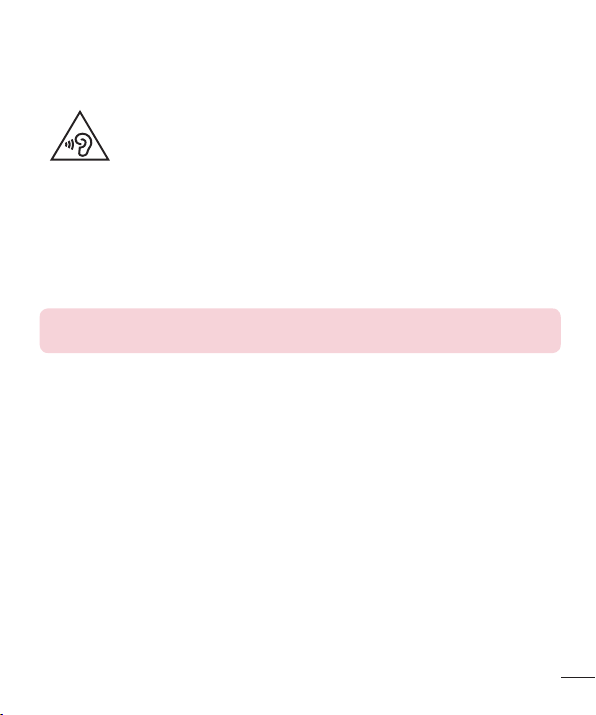
A halláskárosodás megelőzése
A halláskárosodás elkerülése érdekében ne hallgassa hosszú ideig nagy
hangerőn.
Ha huzamosabb ideig nagy hangerővel használja a készüléket, halláskárosodást
szenvedhet. Ezért azt javasoljuk, hogy a készüléket ne a füléhez közel kapcsolja ki és
be. Javasoljuk továbbá, hogy a zenehallgatás és a hívások hangerejét állítsa ésszerű
szintre.
• Fülhallgató használata esetén: ha nem hallja az Ön körül ülők beszédét, vagy ha az
Ön mellett ülő személy hallja az Ön által hallgatott zenét, halkítsa le az eszközt.
MEGJEGYZÉS: A fülhallgatóból és a fejhallgatóból érkező túlzott hangerő és
nyomás halláskárosodást okozhat.
Üveg alkatrészek
A mobiltelefon egyes részei üvegből készültek. Az üveg eltörhet, ha kemény felületre
ejti a telefonkészüléket, vagy azt erős ütés éri. Ha eltörne az üveg, ne érintse meg, és
ne próbálja meg eltávolítani. Ne használja a mobiltelefont mindaddig, amíg az üveget
szakszervizben ki nem cserélik.
Robbantási terület
Ne használja a telefont robbantási területen. Tájékozódjon a korlátozásokról, és kövesse
az előírásokat és a szabályokat.
9
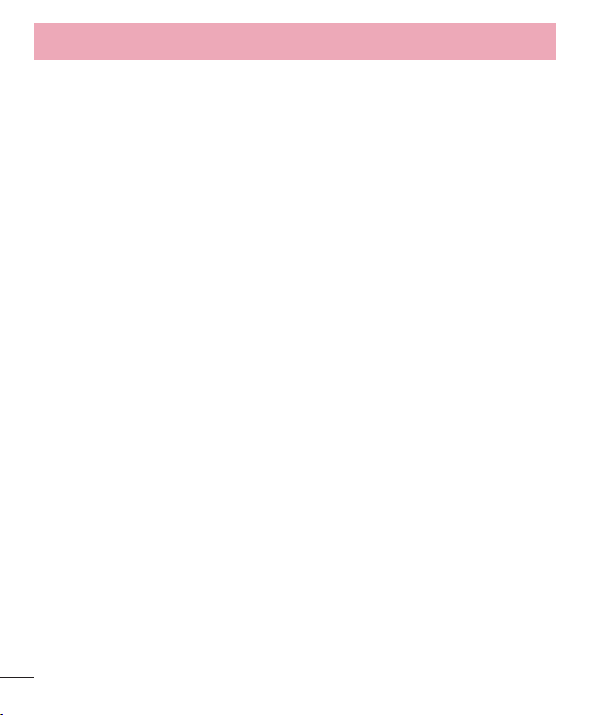
Útmutató a biztonságos és hatékony használathoz
Robbanásveszélyes területek
• Ne használja a telefont benzinkúton.
• Ne használja a készüléket üzemanyag vagy vegyi anyagok közelében.
• Ne szállítson és ne tároljon éghető gázokat, folyadékokat vagy robbanóanyagokat
járművének abban a részében, ahol a mobiltelefont és annak tartozékait tárolja.
Légi utazás
A vezeték nélküli berendezések interferenciát okozhatnak a repülőgépben.
• Mielőtt beszállna a repülőgépbe, kapcsolja ki mobiltelefonját.
• A személyzet engedélye nélkül a földön se használja.
Gyermekek
Tartsa a telefont kisgyermekektől távol, biztonságos helyen. A készülék kisméretű
alkatrészeket tartalmaz, amelyek leszerelésük esetén fulladást okozhatnak.
Segélyhívások
Előfordulhat, hogy a segélyhívások nem érhetők el minden mobilhálózatból.
Segélyhívások esetén soha ne hagyatkozzon kizárólag a mobiltelefonjára. Érdeklődjön
hálózati szolgáltatójánál.
10
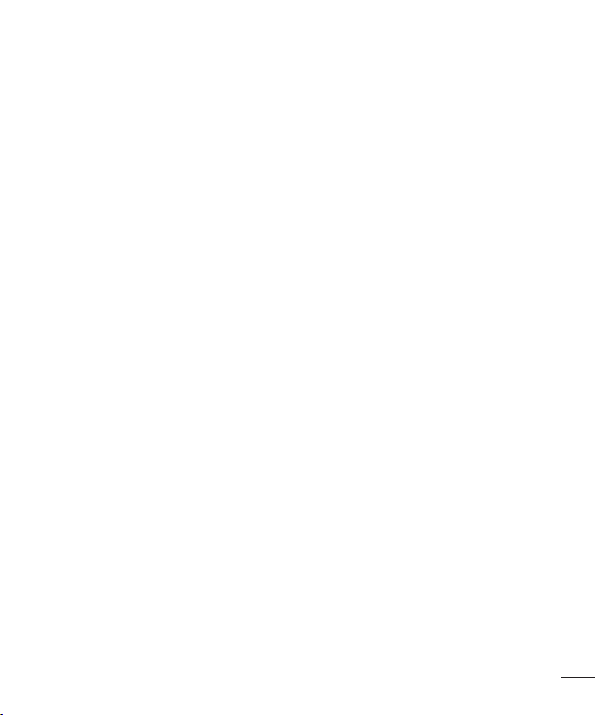
Az akkumulátor használata és karbantartása
• Feltöltés előtt nem szükséges teljesen lemeríteni az akkumulátort. Más
akkumulátorrendszerektől eltérően itt nincs memóriahatás, ami veszélyeztetné az
akkumulátor teljesítményét.
• Csak LG akkumulátorokat és töltőket használjon. Az LG töltőket úgy tervezték, hogy
maximalizálják az akkumulátor élettartamát.
• Az akkumulátort ne szedje szét és ne okozzon benne rövidzárlatot.
• Ha az akkumulátor már nem nyújtja a kívánt teljesítményt, cserélje ki. Az akkumulátor
a csere előtt több száz alkalommal újratölthető.
• A maximális használhatóság érdekében hosszabb használaton kívüli időszak után
töltse fel újra az akkumulátort.
• A töltőt ne tegye ki közvetlen napsugárzásnak, és ne használja magas páratartalmú
helyen, pl. fürdőszobában.
• Ne hagyja az akkumulátort forró vagy hideg helyen, mert az ronthatja a teljesítményét.
• Ha az akkumulátort nem a megfelelő típusúra cseréli, az akkumulátor felrobbanhat.
• Az elemek újrahasznosítását a gyártó utasításai szerint végezze. Kérjük, lehetőség
szerint hasznosítsa újra. Ne kezelje háztartási hulladékként.
• Ha ki kell cserélnie az akkumulátort, vigye a készüléket a legközelebbi hivatalos LG
Electronics márkaszervizbe vagy márkakereskedőhöz.
• A töltő felesleges áramfogyasztásának elkerülése érdekében mindig húzza ki a töltő
csatlakozóját az aljzatból, miután a telefon teljesen feltöltődött.
• Az akkumulátor tényleges élettartama függ a hálózati beállításoktól, a készülék
beállításaitól, a használati szokásoktól, valamint az akkumulátor állapotától és a
környezeti feltételektől.
• Gondoskodjon arról, hogy semmilyen éles tárgy - mint pl. állati fog, köröm - ne
kerülhessen az akkumulátorral érintkezésbe. Ez tűzveszélyes lehet.
11
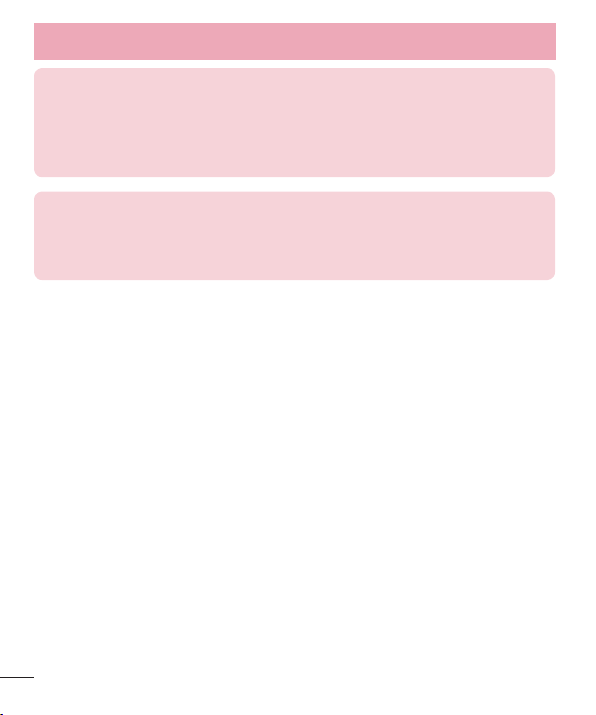
Útmutató a biztonságos és hatékony használathoz
MEGFELELŐSÉGI NYILATKOZAT
Az LG Electronics ezennel kijelenti, hogy az LG-D331 készülék megfelel
az 1999/5/EC irányelv alapvető követelményeinek és egyéb vonatkozó
előírásainak. A Megfelelőségi nyilatkozat egy példánya megtalálható a
http://www.lg.com/global/declaration
A termék megfelelőségével kapcsolatban illetékes iroda:
LG Electronics Inc.
EU Representative, Krijgsman 1,
1186 DM Amstelveen, The Netherlands
weboldalon.
12
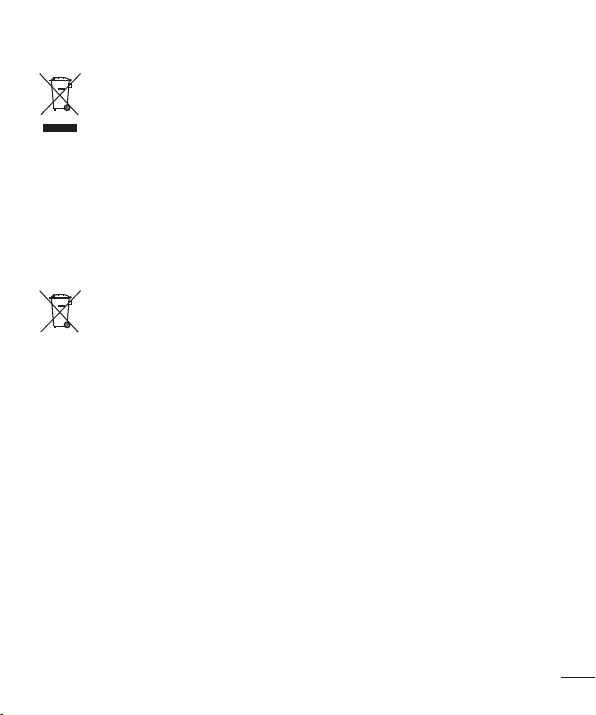
A régi készülék ártalmatlanítása
1 A leselejtezett elektromos és elektronikai termékeket a háztartási
hulladéktól elkülönítve kell begyűjteni, a kormány vagy az önkormányzatok
által kijelölt módon és helyen.
2 Régi készülékeinek megfelelő leselejtezése segíthet megelőzni az esetleges
egészségre vagy környezetre ártalmas hatásokat.
3 Ha további információra van szüksége régi készülékeinek leselejtezésével
kapcsolatban, tanulmányozza a vonatkozó környezetvédelmi szabályokat,
vagy lépjen kapcsolatba az üzlettel, ahol a terméket vásárolta.
Használt akkumulátorok leselejtezése
1 A szimbólum mellett a higany (Hg), a kadmium (Cd) és az ólom (Pb) vegyjele
is fel van tüntetve, ha az akkumulátor legalább 0,0005% higanyt, 0,002%
kadmiumot, illetve 0,004% ólmot tartalmaz.
2 A leselejtezett akkumulátorokat a háztartási hulladéktól elkülönítve kell
begyűjteni, a kormány vagy az önkormányzatok által kijelölt módon és helyen.
3 Régi akkumulátorainak megfelelő leselejtezése segíthet megelőzni az esetleges
környezetre, állati vagy emberi egészségre gyakorolt negatív hatásokat.
4 Ha további tájékoztatásra van szüksége régi akkumulátora hulladékkezelésével
kapcsolatban, forduljon a helyi önkormányzathoz vagy a területileg illetékes
hatóságokhoz, illetve az üzlethez, ahol a terméket vásárolta.
13
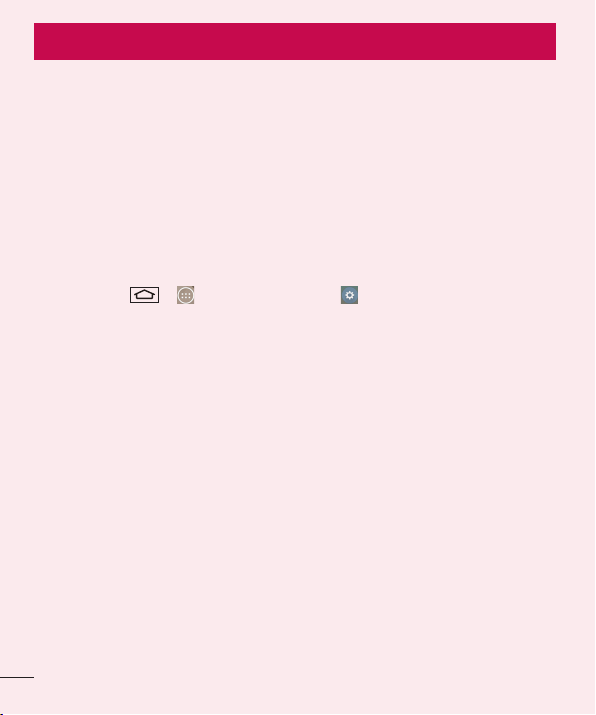
Fontos figyelmeztetés
Kérjük, hogy a telefon használatba vétele előtt olvassa el!
Ellenőrizze, hogy a készülékkel előforduló problémák leírását megtalálja-e ebben a
részben, mielőtt szervizbe vinné a készüléket, vagy a szervizképviselőhöz fordulna.
1. Telefonmemória
Ha a telefonmemóriában az elérhető terület 10% alá csökken, a telefon nem tud
új üzeneteket fogadni. Ellenőrizze a telefonmemóriát, és töröljön róla adatokat, pl.
alkalmazásokat vagy üzeneteket, hogy így nagyobb memóriaterület szabaduljon fel.
Alkalmazások eltávolítása:
1 Érintse meg: > > Alkalmazások fül > Beállítások > Általános fül >
Alkalmazások.
2 Amikor minden alkalmazás megjelenik, görgessen le, és válassza ki az eltávolítani
kívánt alkalmazást.
3 Érintse meg az Eltávolítás elemet.
2. Az akkumulátor élettartamának optimalizálása
Meghosszabbíthatja az akkumulátortöltések között eltelt időt, ha kikapcsolja azokat a
funkciókat, amelyeket nem kell folyamatosan futtatnia a háttérben. Nyomon követheti,
hogy az alkalmazások és a rendszerforrások hogyan fogyasztják az akkumulátort.
A telefonakkumulátor élettartamának meghosszabbítása:
• Kapcsolja ki a rádiókommunikációs eszközöket, amikor nem használja a készüléket.
Ha nem használja a Wi-Fi, Bluetooth vagy GPS funkciót, kapcsolja ki azokat.
• Csökkentse a képernyő fényerejét, és állítson be rövidebb képernyő-világítás
várakozási időt.
• Kapcsolja ki a Gmail, a Naptár, a Névjegyek és az egyéb alkalmazások automatikus
szinkronizálását.
14
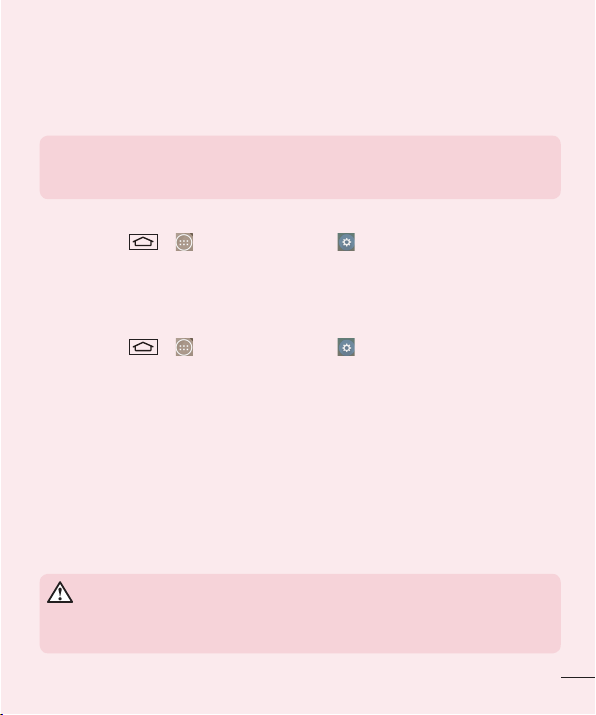
• Bizonyos letöltött alkalmazások csökkenthetik az akkumulátor töltöttségét.
• Letöltött alkalmazások használata közben ellenőrizze az akkumulátor töltöttségi
szintjét.
MEGJEGYZÉS: Ha véletlenül megnyomja a Be- és kikapcsolás/Lezárás
gombot, miközben a készülék a zsebében van, akkor a kijelző automatikusan
kikapcsol az energiatakarékosság érdekében.
Az akkumulátor töltöttségi szintjének ellenőrzése:
• Érintse meg: > > Alkalmazások fül > Beállítások > Általános fül > A
telefonról > Akkumulátor.
Az akkumulátor állapota (töltés vagy kisülés) és szintje (a feltöltési állapot százaléka) a
kijelző felső részén látható.
Az akkumulátor töltöttségének figyelemmel kísérése és ellenőrzése:
• Érintse meg: > > Alkalmazások fül > Beállítások > Általános fül > A
telefonról > Akkumulátor > Akkumulátor használat.
Az akkumulátorhasználat ideje a képernyőn látható. Kijelzi, hogy mikor csatlakoztatta a
telefont legutóbb tápforráshoz, illetve, ha jelenleg csatlakozik egy áramforráshoz, akkor
legutóbb mennyi ideig működött a telefon akkumulátorról. A képernyőn megjelenik
az akkumulátort használó alkalmazások vagy szolgáltatások listája, a legnagyobb
fogyasztásútól a legkisebb fogyasztásúig.
3. Nyílt forráskódú alkalmazások és operációs
rendszerek telepítésével kapcsolatos figyelmeztetések
FIGYELMEZTETÉS
Ha nem a gyártó által biztosított operációs rendszert telepíti és használja, az
eszköz meghibásodhat. Ezenkívül érvényét veszti a hozzá tartozó garancia.
15
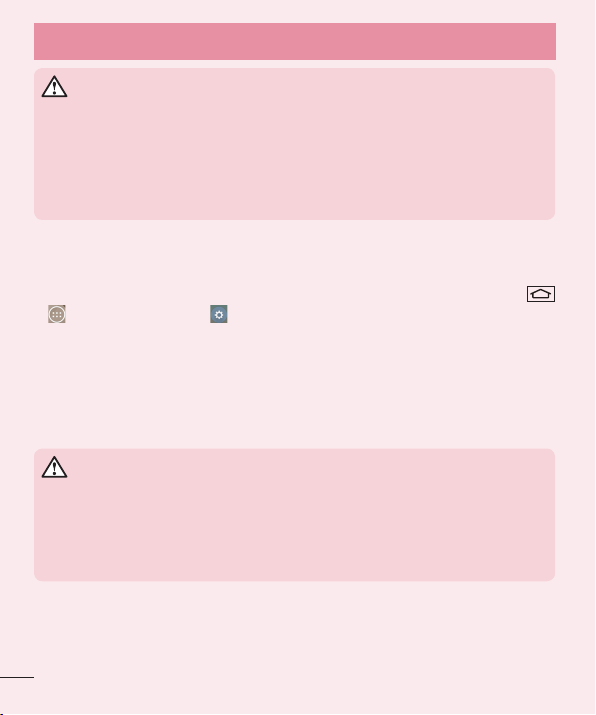
Fontos figyelmeztetés
FIGYELMEZTETÉS
Telefonjának és személyes adatainak védelme érdekében csak biztonságos
forrásból töltsön le alkalmazásokat, így például a Play Store™ alkalmazásból.
Ha a telefonon nem megfelelően telepített alkalmazások találhatók,
előfordulhat, hogy a készülék nem működik megfelelően, vagy komoly hiba lép
fel. Az adott alkalmazásokat és valamennyi kapcsolódó adatot és beállítást el
kell távolítani a készülékről.
4. Feloldási minta használata
Állítson be képernyőzár-feloldási mintát a telefon védelme érdekében. Érintse meg:
> > Alkalmazások fül > Beállítások > Kijelző fül > Képernyőzár > Válassza
ki a képernyőzárat > Feloldási minta. Ez megnyit egy képernyőt, amely bemutatja a
képernyőzár-feloldási minta rajzolásának módját. Hozzon létre Biztonsági mentés PIN-t
arra az esetre, ha elfelejtené a feloldási mintát.
Figyelem: Hozzon létre egy Google fiókot a feloldási minta beállítása előtt, és
jegyezze meg a képernyőzár-feloldási minta létrehozása közben létrehozott
Biztonsági mentés PIN-t.
FIGYELMEZTETÉS
A képernyőzár-feloldási minta használatára vonatkozó figyelmeztetések.
Nagyon fontos, hogy emlékezzen a beállított képernyőzár-feloldási mintára.
Ha 5-ször rossz mintát ad meg, nem tudja majd használni a telefonját. 5
alkalommal adhatja meg a feloldó mintát, PIN-kódot vagy jelszót. Ha mind az
öt lehetőséget kimerítette, az újbóli próbálkozásig várjon 30 másodpercet.
16
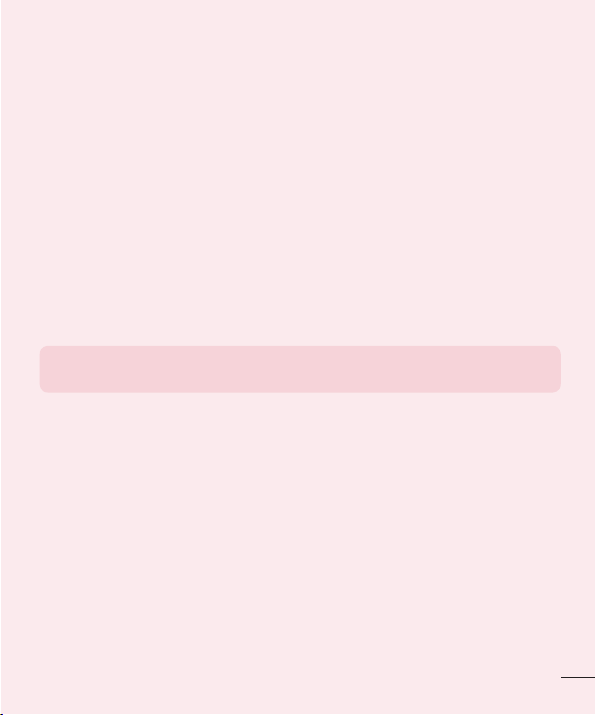
Ha elfelejtette a feloldási mintát, a PIN-kódot vagy a jelszót:
< Ha elfelejtette a mintát >
Ha telefonján bejelentkezett Google fiókjába, de 5-ször nem sikerült helyesen megadnia
a megfelelő mintát, érintse meg az Elfelejtette a mintát? gombot a képernyő alján. Ezt
követően jelentkezzen be Google fiókjába, vagy adja meg a képernyőzár-feloldási minta
létrehozása közben létrehozott biztonsági PIN-kódját.
Ha nem hozott létre a telefonon Google fiókot, vagy elfelejtette a biztonsági PIN-kódot,
durva visszaállítást kell végrehajtania.
< Ha elfelejtette PIN-kódját vagy jelszavát >
Ha elfelejtette PIN-kódját vagy jelszavát, hajtson végre durva visszaállítást (gyári
alapbeállítások visszaállítása).
Figyelem: A gyári alapbeállítások visszaállítása esetén minden felhasználói alkalmazás és adat
törlésre kerül.
MEGJEGYZÉS: Ha nem jelentkezett be Google fiókjába, és elfelejtette a
feloldási mintát, adja meg a biztonsági PIN-kódot.
5. A Durva visszaállítás használata (Gyári
alapbeállítások visszaállítása)
Ha telefonján nem áll vissza az eredeti állapot, inicializálásához használja a Durva
visszaállítás (Gyári alapbeállítások visszaállítása) opciót.
1 Kapcsolja ki a telefont.
2 Tartsa nyomva a telefon hátulján lévő Be- és kikapcsológombot/Zárolás gombot
és a hangerőcsökkentő gombot.
3 A Be- és kikapcsológombot/Zárolás gombot csak akkor engedje fel, ha az LG
logó már megjelent; ezután azonnal nyomja meg és tartsa lenyomva ismét a Beés kikapcsológombot/Zárolás gombot.
17
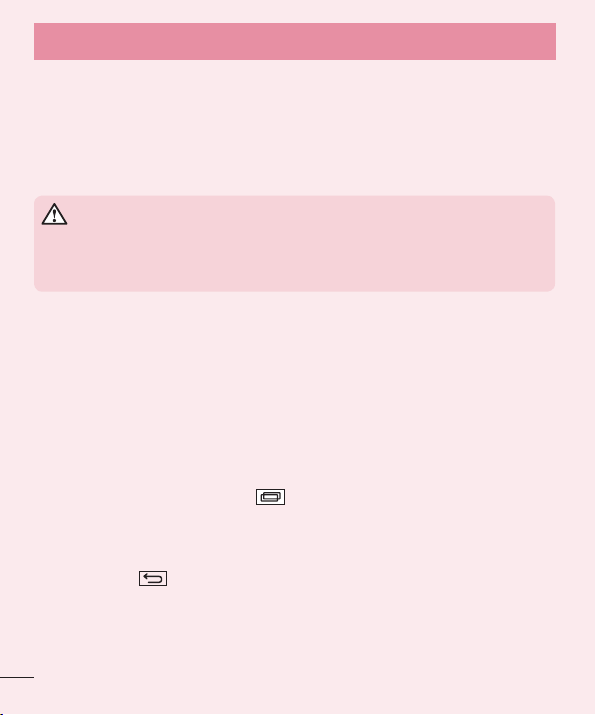
Fontos figyelmeztetés
4 Amikor a Durva visszaállítás képernyő megjelenik, engedjen fel minden gombot.
5 Nyomja meg a Be- és kikapcsológombot/Zárolás gombot a folytatáshoz, vagy
valamelyik Hangerő-szabályozó gombot a művelet megszakításához.
6 Nyomja meg még egyszer a Be- és kikapcsológombot/Zárolás gombot a
megerősítéshez, vagy valamelyik Hangerő-szabályozó gombot a művelet
megszakításához.
FIGYELMEZTETÉS
Ha a Durva visszaállítást használja, minden felhasználói alkalmazás,
felhasználói adat és DRM-licenc törlődik. Ne felejtsen el biztonsági mentést
készíteni a fontos adatokról a Durva visszaállítás végrehajtása előtt.
6. Alkalmazások megnyitása és váltás az alkalmazások
között
Az Android készülék egyszerűen megbirkózik több feladattal is, egyszerre több
alkalmazás is futtatható rajta. Egy alkalmazás megnyitása előtt nem kell bezárnia
egy másikat. Válthat a különböző megnyitott alkalmazások között. Az Android minden
alkalmazást kezel, szükség szerint leállítja vagy elindítja azt, így biztosítva, hogy a
készenléti állapotban lévő alkalmazások ne fogyasszanak feleslegesen energiát.
1 Érintse meg a Legújabb gombot . Ekkor megjelenik a legutoljára használt
alkalmazások listája.
2 Érintse meg az elérni kívánt alkalmazást. Ez nem állítja le a telefonon a háttérben
futó előző alkalmazást. Használat után az alkalmazásból való kilépéshez érintse
meg a Vissza gombot.
• Ha szeretne eltávolítani egy alkalmazást a legutóbbi alkalmazások listájából, akkor
húzza ki balra vagy jobbra az alkalmazás előnézeti képét. Az összes alkalmazás
eltüntetéséhez érintse meg a Mind töröl gombot.
18
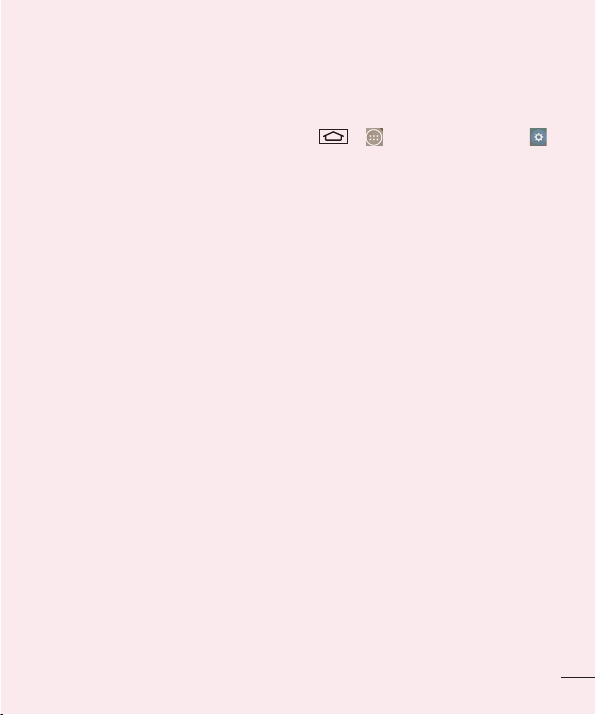
7. Zene, fényképek és videók átvitele a Media sync
(MTP) lehetőséggel.
1 A tárolóeszköz ellenőrzéséhez érintse meg: > > Alkalmazások fül >
Beállítások > Általános fül > Memória.
2 Csatlakoztassa a telefont a számítógéphez az USB-kábellel.
3 Csúsztassa lefelé az állapotsort, érintse meg az USB csatlakoztatás elemet, és
válassza a Média eszköz (MTP) lehetőséget.
4 Nyissa meg a memória mappát a számítógépen. A számítógépén megtekintheti
a tömegtároló egység tartalmát, és átmásolhatja a fájlokat a számítógépről a
Készülékmemória mappába vagy fordítva.
5 A fájlok átvitele után húzza le az állapotsávot, és érintse meg az USB kapcsolat
elemet, majd az USB kapcsolat típusa listáról válassza a Telefon töltése elemet.
8. Tartsa függőlegesen a telefont
Tartsa álló helyzetben a mobiltelefont, úgy, mint telefonáláskor. A telefon rendelkezik
belső antennával. Ügyeljen arra, hogy ne karcolja meg, illetve ne sértse fel a készülék
hátoldalát, mert ez befolyásolhatja a teljesítményt.
Híváskezdeményezés/-fogadás vagy adatküldés/-fogadás közben lehetőleg ne az alsó
részénél fogja a telefont, ahol az antenna helyezkedik el. Ellenkező esetben romolhat a
hívás minősége.
9. Ne csatlakoztassa a telefont a számítógép be- és
kikapcsolása közben.
Szüntesse meg a telefon és a számítógép csatlakoztatását, amikor a számítógépet bevagy kikapcsolja, ellenkező esetben hiba léphet fel a számítógépben.
19
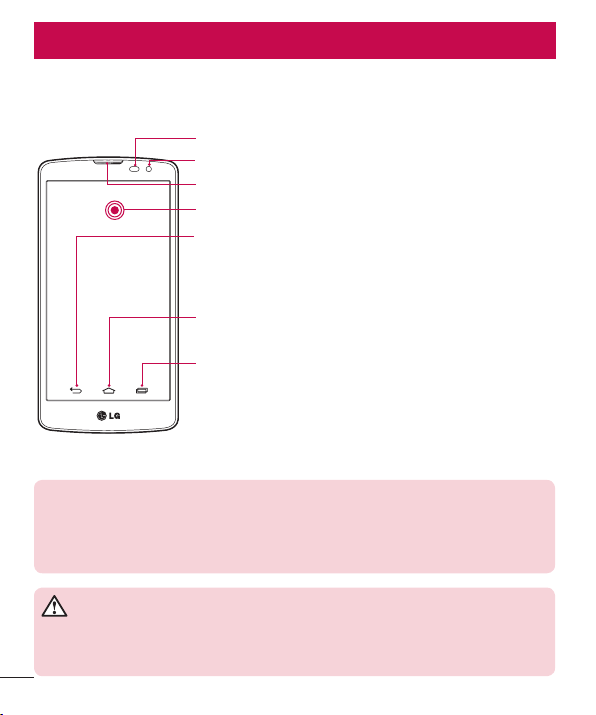
Általános tudnivalók
Telefon–áttekintés
Távolságérzékelő
Első objektív
Előlapi hangszóró
Érintőképernyő
Vissza gomb
• Az előző képernyőre ugrik vissza. Bezárja a felugró
tételeket is, például a menüket, párbeszédablakokat,
valamint a képernyőn megjelenő billentyűzetet.
Kezdőképernyő gomb
• Bármely képernyőről a kezdőképernyőre lép.
Legújabb gomb
• A legutóbb használt alkalmazásokat jeleníti meg. A gomb
hosszú megérintésére megnyílik az elérhető opciókat
tartalmazó menü.
MEGJEGYZÉS: Távolságérzékelő
Hívás fogadásakor és kezdeményezésekor a távolságérzékelő automatikusan kikapcsolja a
háttérvilágítást és lezárja az érintőképernyőt, mivel érzékeli, amikor a telefont a fülhöz emelik.
Ezáltal lassabban merül le az akkumulátor, és megakadályozza, hogy az érintőképernyő
véletlenül aktiválódjon hívások közben.
FIGYELMEZTETÉS
Ha nehéz tárgyat helyez a telefonra vagy ráül, az LCD-érintőképernyő megsérülhet, és
előfordulhat, hogy nem fog működni. Ne takarja le az LCD távolságérzékelőt védőfóliával. Ez
az érzékelő hibás működését eredményezheti.
20
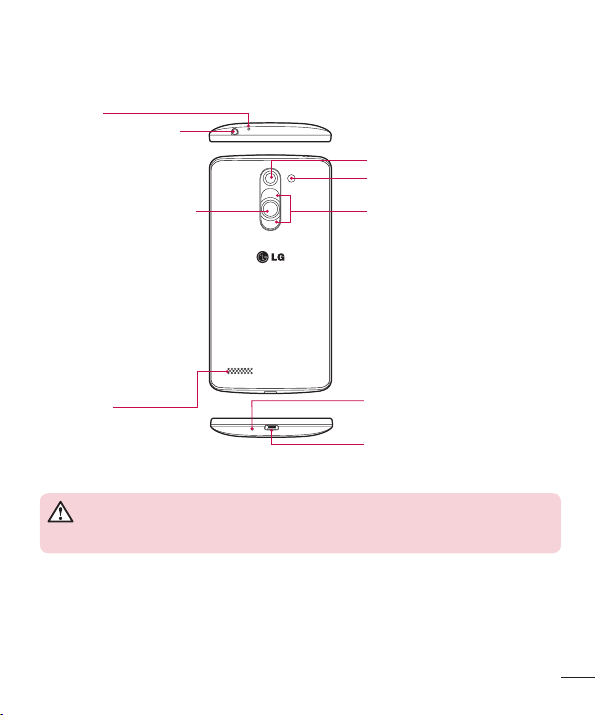
Mikrofon
Fülhallgató-bemenet
Be- és kikapcsológomb/
Zárolás gomb
• A gomb megnyomásával
és lenyomva tartásával
be- vagy kikapcsolhatja
a telefont
• Röviden megnyomva
lezárja és feloldja a
képernyőt.
Hangszóró
FIGYELMEZTETÉS
• Ez a rész tartalmazza az akkumulátort.
Hátsó objektív
Vaku
Hangerő gombok (Kikapcsolt
kijelző mellett)
• Érintse meg hosszan a
Fel gombot a QuickMemo
elindításához
• Érintse meg hosszan a
Le gombot a Kamera
elindításához
Mikrofon
Töltőcsatlakozó/USB-port
21
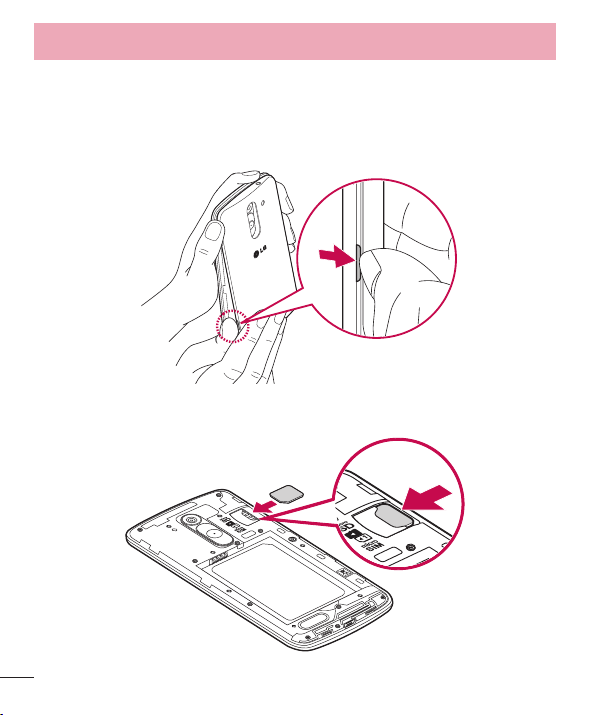
Általános tudnivalók
A SIM kártya és az akkumulátor behelyezése
Mielőtt elkezdene ismerkedni új telefonjával, el kell végeznie néhány beállítást.
1 A hátlap eltávolításához erősen tartsa a egyik kezében a telefont. A másik keze
hüvelykujjával emelje le a hátlapot az alábbi ábra szerint.
2 A képen látható módon csúsztassa be a SIM-kártyát az alsó foglalatba. Győződjön
meg arról, hogy a kártya aranyszínű csatlakozói lefelé néznek.
22
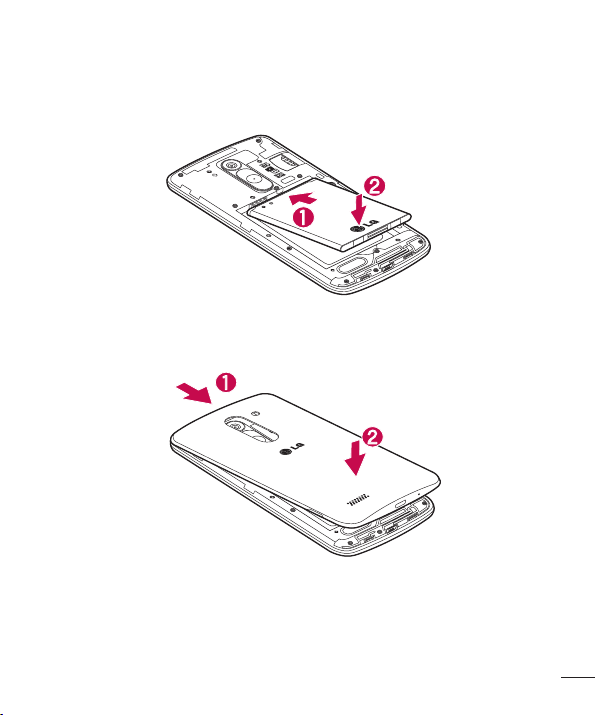
3 Illessze a helyére az akkumulátort úgy, hogy a telefon és az akkumulátor (1)
aranyszínű csatlakozói egymással szemben legyenek, és nyomja le, amíg a helyére
nem pattan (2).
4 Illessze a hátlapot az akkumulátor rekeszére (1), és nyomja le, amíg a helyére nem
pattan (2).
23
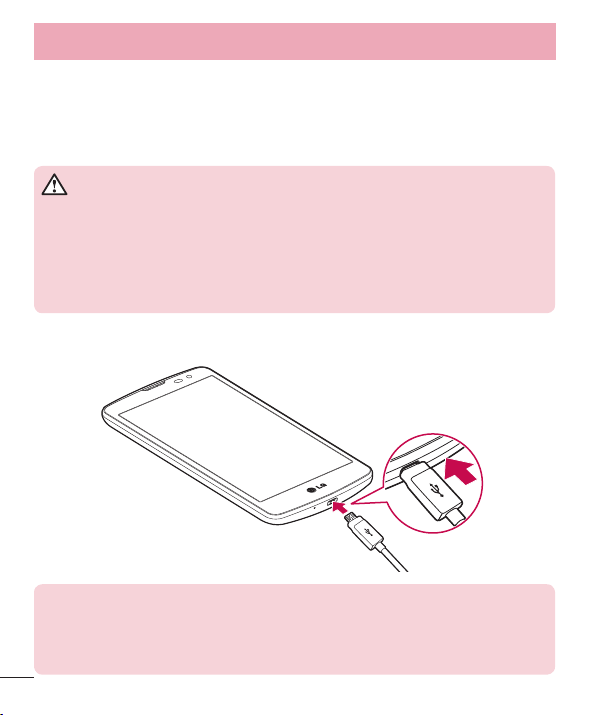
Általános tudnivalók
A telefon töltése
Az első használat előtt töltse fel az akkumulátort. Az akkumulátor feltöltéséhez használja
a töltőt. A készülék számítógép segítségével is tölthető, ha USB-kábellel csatlakoztatja a
telefont a számítógéphez.
FIGYELMEZTETÉS
Csak az LG által jóváhagyott töltőket, akkumulátorokat és kábeleket
használjon. Ha nem jóváhagyott töltőket, akkumulátorokat vagy kábeleket
használ, előfordulhat, hogy az akkumulátor töltése nem veszi kezdetét
azonnal, vagy megjelenik a lassú töltésre figyelmeztető üzenet. A nem
jóváhagyott eszközök használata az akkumulátor felrobbanását vagy az
eszköz károsodását is okozhatják, amely esetekre nem érvényes a garancia.
A töltőcsatlakozó a telefon alján található. Csúsztassa be a töltőt, majd csatlakoztassa a
hálózati aljzathoz.
MEGJEGYZÉS:
• Az akkumulátort a hosszabb élettartam érdekében az első alkalommal
teljesen fel kell tölteni.
• Ne nyissa fel a hátsó fedelet a telefon töltése közben.
24
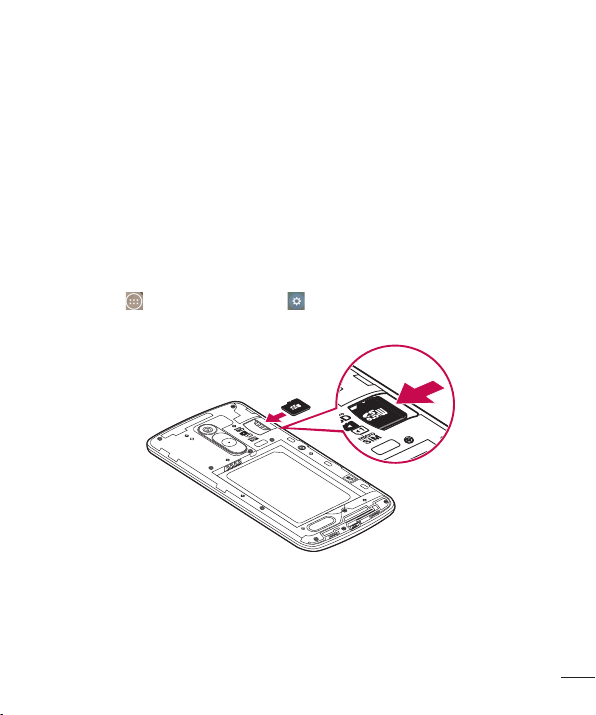
A memóriakártya használata
A telefon a maximum 32 GB kapacitású microSDTM vagy microSDHCTM
memóriakártyákat támogatja. Ezek a memóriakártyák kimondottan mobiltelefonokhoz
valamint egyéb, rendkívül kisméretű eszközökhöz készültek, és ideálisak a telefonon
használt, olyan médiatartalmakban gazdag - zenéket, programokat, videókat vagy
fényképeket tartalmazó - fájlok tárolására.
A memóriakártya behelyezése:
Csúsztassa be a memóriakártyát a felső foglalatba. Győződjön meg arról, hogy a
memóriakártya aranyszínű csatlakozói lefelé néznek-e.
A memóriakártya biztonságos eltávolítása:
Érintse meg a > Alkalmazások fül > Beállítások > Általános fül > Tárolás >
SD kártya elemet.
25
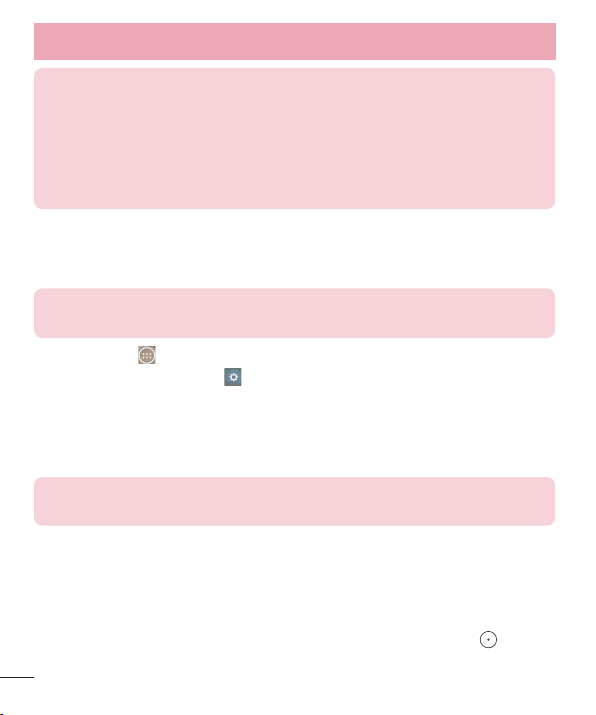
Általános tudnivalók
MEGJEGYZÉS:
• Csak a telefonnal kompatibilis memóriakártyát használjon. Ha nem
kompatibilis memóriakártyát használ, a kártya és a rajta tárolt adatok,
valamint a telefon károsodhatnak.
• A memóriakártya vagy a memóriakártyán tárolt adatok sérülésének
elkerülése érdekében nagyon fontos, hogy az eltávolítás előtt leválassza a
memóriakártyát.
A memóriakártya formázása:
Előfordulhat, hogy a memóriakártya már formázva van. Ha nincs, használat előtt
formáznia kell.
MEGJEGYZÉS: Formázáskor a rendszer a memóriakártyán található összes
fájlt törli.
1 Érintse meg a elemet az alkalmazás lista megnyitásához.
2 Görgessen és érintse meg a Beállítások > Általános fül > Tárolás elemet.
3 Érintse meg az SD kártya eltávolítása lehetőséget.
4 Érintse meg az SD kártya törlése > SD kártya törlése > Mindent töröl elemet.
5 Ha beállított képernyőzár-feloldási mintát, adja meg azt, majd válassza a Mindent
töröl lehetőséget.
MEGJEGYZÉS: Ha már van tartalom a memóriakártyán, a formázást követően a
mappaszerkezet megváltozhat, mert a rendszer az összes fájlt törli.
A kijelző zárolása és feloldása
Ha egy ideig nem használja a telefont, a képernyő automatikusan kikapcsol és lezár. Így
nem nyomódnak le véletlenül a gombok, és kíméli az akkumulátort.
Ha nem használja a telefont, nyomja meg a Be- és kikapcsolás/Lezárás gombot
a telefon zárolásához.
26
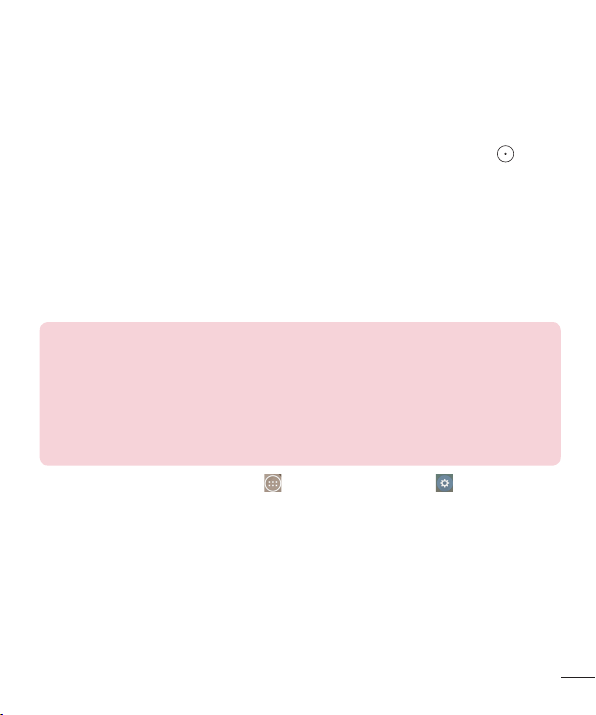
Ha a képernyőzár beállításakor vannak futó programok, előfordulhat, hogy azok
a készülék lezárása után is tovább futnak. A lezárási módba lépés előtt ajánlott a
programok bezárása, mert így elkerülheti a nem kívánt költségeket (pl. telefonhívások,
internetelérés és adatforgalom).
A telefon felébresztéséhez nyomja meg a Be- és kikapcsológomb/Lezárás
gombot. Megjelenik a Képernyőzár. A kezdőképernyő feloldásához érintse meg és
csúsztassa valamelyik irányba a Képernyőzárat. Megnyílik az utoljára megtekintett
képernyő.
Képernyő bekapcsolása
A Knock Code funkció lehetővé teszi, hogy saját „koppintási kód” mintájának
megfelelően megérintve a 4 négyzetre osztott képernyőt egyszerűen be- illetve
kikapcsolja azt. A funkció kikapcsolására a Képernyőzár beállításai között van lehetőség.
MEGJEGYZÉS:
• Ha 6-szor hibás „koppintási kódot” ad meg, a rendszer Google-fiókjához/
Biztonsági mentés PIN kódjához irányítja.
• Ügyeljen rá, hogy a készülék be- és kikapcsoláshoz inkább ujjhegyét, és ne
körmét használja.
• Amikor a Knock Code funkció nincs használatban, akkor a készüléket a
képernyő megérintésével oldhatja fel.
1 A kezdőképernyőn érintse meg az Alkalmazások gomb > Beállítások
elemet.
2 Érintse meg: Képernyőzár > Válassza ki a képernyőzárat > Knock Code.
3 Érintse meg a négyzeteket egy adott mintát kialakítva, hogy beállítsa „koppantási
kódját”.
A feloldási minta 3-8 mezőérintésből állhat. Ha végzett, érintse meg a Kész gombot.
27
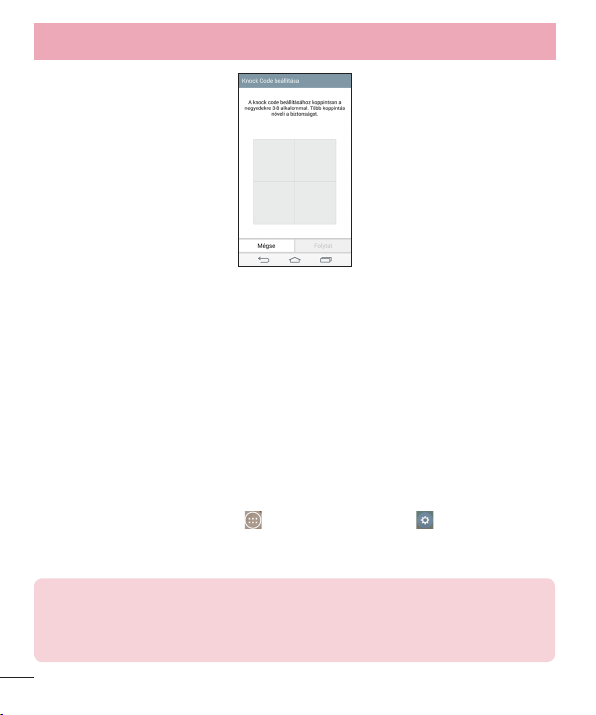
Általános tudnivalók
A képernyőzár feloldása a KNOCKcode funkcióval
A képernyőt a korábban beállított feloldási minta megadásával oldhatja fel.
1 Ha a képernyő kikapcsol, nyomja meg a be- és kikapcsolás gombot.
2 Érintse meg a képernyőt a korábban beállított Knock Code mintának megfelelően.
Képernyő bekapcsolása
A képernyő dupla érintéssel lezárható és feloldható.
Érintse meg duplán, gyorsan a központi képernyőt a képernyő feloldásához. A képernyő
zárolásához érintse meg duplán bármely képernyő állapotsávját (a kamera keresőjének
kivételével) vagy a Kezdőképernyő egyik üres részét.
A Képernyő bekapcsolása funkció bekapcsolása
1 A kezdőképernyőn érintse meg: Alkalmazások gomb > Beállítások >
Általános lap > Mozdulatok.
2 Jelölje be a Képernyő bekapcsolva/ki lehetőséget.
MEGJEGYZÉS: A képernyő bekapcsolásakor ügyeljen arra, hogy ne takarja
le a távolságérzékelőt. Ezáltal a bekapcsolás után azonnal kikapcsolja a
képernyőt, hogy megakadályozza a véletlenszerű bekapcsolódást a zsebben
vagy a táskában.
28

A kezdőképernyő
Tippek az érintőképernyő használatához
Ezen a helyen tippeket talál a telefonon történő navigáláshoz.
Érintés – Az ujja egyetlen érintésével kiválaszthat elemeket, hivatkozásokat,
parancsikonokat és betűket a képernyőn megjelenő billentyűzeten.
Érintés és tartás – Érintse meg a megjelölt elemet a képernyőn, és addig ne emelje
fel róla az ujját, amíg a kívánt művelet végbe nem ment. Például egy névjegy elérhető
opcióinak megnyitásához érintse meg a Névjegyek listán a névjegyet és tartsa rajta
addig az ujját, míg meg nem nyílik egy felugró menü.
Elhúzás – Érintse meg és tartsa az adott elemet egy pillanatig, majd az ujja felemelése
nélkül húzza az ujját a képernyőn, amíg el nem ér a kívánt célhelyre. Az egyes elemeket
húzással átrendezheti a kezdőképernyőn.
Húzás vagy csúsztatás – Húzáshoz vagy csúsztatáshoz gyorsan mozgassa az ujját
a képernyő felületén keresztül, megállás nélkül az első megérintést követően (így
nem húzza az elemet). Például csúsztathatja a képernyőt felfelé vagy lefelé, hogy
végiggörgessen egy listán, vagy tallózhasson a különböző kezdőképernyők között,
azokat balról jobbra (és fordítva) húzva.
Dupla érintés – A dupla érintéssel weboldalt vagy térképet nagyíthat. Például érintse
meg duplán egy adott weboldal valamely részét, hogy a készülék ezt a szakaszt úgy
módosítsa, hogy illeszkedjen a képernyő szélességéhez. A dupla érintés segítségével
nagyíthat és kicsinyíthet is a kép megtekintésekor.
Nagyítás/kicsinyítés közelítéssel/nyújtással – Mutató- és hüvelykujjának egymáshoz
közelítésével és távolításával nagyíthatja vagy kicsinyítheti a képernyőt a böngésző vagy
a Térképek alkalmazás használatakor vagy képek megtekintésekor.
A képernyő forgatása – Számos alkalmazás és menü esetében a képernyő tájolása
igazodik a készülék fizikai tájolásához.
29

A kezdőképernyő
MEGJEGYZÉS:
• Valamely elem kiválasztásához érintse meg az ikon középpontját.
• Ne nyomja meg túl erősen; az érintőképernyő elég érzékeny ahhoz, hogy
finom, de határozott érintéseket is érzékeljen.
• Ujjheggyel érintse meg a kívánt opciót. Ügyeljen rá, hogy ne érjen hozzá más
gombokhoz.
Kezdőképernyő
A kezdőképernyő számos alkalmazás és funkció kiindulási pontja, valamint lehetővé
teszi elemek, például alkalmazásikonok, parancsikonok vagy Google widgetek
(minialkalmazások) hozzáadását, hogy azonnal hozzáférhessen az információkhoz és
az alkalmazásokhoz. Ez az alapértelmezett kezdőképernyő, amely bármely menüből
elérhető a érintésével.
30

Állapotsáv
Mutatja a telefon állapotinformációit, beleértve az időt, a
jelerősséget, az akkumulátor állapotát és az értesítési ikonokat.
Widget
A widgetek (minialkalmazások) olyan önálló alkalmazások,
amelyek az Alkalmazások képernyőn, a Kezdőképernyőn vagy a
kiterjesztett kezdőképernyőn keresztül érhetők el. A parancsikontól
eltérően a widget egy képernyő-alkalmazást jelenít meg.
Alkalmazásikonok
Érintsen meg egy ikont (alkalmazás, mappa stb.) annak
megnyitásához és használatához.
Helyjelző
Jelzi, hogy éppen melyik kezdőképernyő-vásznat nézi.
Gyorsgomb terület
Egyérintéses hozzáférés a funkcióhoz bármely kezdőképernyővászonhoz.
Kezdőlap érintőgombok
Vissza gomb, Kezdőlap gomb, Legújabb gomb
Kiterjesztett kezdőképernyő
Az operációs rendszer több kezdőképernyő-vásznat biztosít, hogy több hely legyen az
ikonok, widgetek stb. hozzáadásához.
X Csúsztassa ujját balra vagy jobbra a Kezdőképernyőn.
A kezdőképernyő testreszabása
Testre szabhatja a kezdőképernyőt alkalmazások és widgetek hozzáadásával vagy a
háttérkép megváltoztatásával.
31

A kezdőképernyő
Elemek hozzáadása a kezdőképernyőhöz
1 Hosszan érintse meg a kezdőképernyő üres részét.
2 Az Üzemmód hozzáadása menüben válassza ki a hozzáadni kívánt elemet. Ekkor
megjelenik a hozzáadott elem a kezdőképernyőn.
3 Húzza azt a kívánt helyre, és emelje fel az ujját.
TIPP! Ha hozzá kíván adni egy alkalmazásikont a kezdőképernyőhöz, az
Alkalmazás menüben érintse meg és tartsa az ujját a hozzáadni kívánt
alkalmazáson.
Elem törlése a kezdőképernyőről
X Kezdőképernyő > hosszan érintse meg az eltávolítani kívánt ikont > húzza ehhez
az ikonhoz :
Alkalmazás hozzáadása gyorsgombként
X Az Alkalmazás menüben vagy a Kezdőképernyőn érintse meg és tartsa egy
alkalmazás ikonját, majd húzza a Gyorsgomb területre. Legfeljebb 6 alkalmazás
adható hozzá.
Alkalmazás eltávolítása a Gyorsgomb területről
X Érintse meg és tartsa a kívánt gyorsgombot, majd húzza ide: .
MEGJEGYZÉS Az Alkalmazások billentyű nem távolítható el.
Alkalmazásikonok testreszabása a Kezdőképernyőn
1 Érintse meg és tartsa az alkalmazásikont, amíg fel nem oldódik jelenlegi
helyzetéből. Ezután „ejtse” azt a képernyőre. A szerkesztés ikon megjelenik az
alkalmazás jobb felső sarkában.
2 Érintse meg ismét az alkalmazásikont, és válassza ki az ikon kívánt formáját és
méretét.
3 A módosítás mentéséhez nyomja meg az OK gombot.
32

Visszatérés a korábban használt alkalmazásokhoz
1 Érintse meg a következőt: . Ekkor megjelenik a legutoljára használt
alkalmazások listája.
2 Az alkalmazás megnyitásához érintse meg az adott ikont. Vagy érintse meg a
gombot az előző képernyőre való visszatéréshez.
Értesítések panel
Értesítések jelennek meg új üzenetek érkezésekor, naptárbejegyzések bekövetkeztekor
és ébresztéskor, valamint a folyamatban lévő eseményekről, például telefonhíváskor.
Az értesítések megérkezésekor azok ikonjai megjelennek a képernyő felső részén. A
függőben lévő értesítések ikonjai a bal oldalon jelennek meg, a rendszerikonok, például
a Wi-Fi vagy az akkumulátortöltöttség ikonja pedig a jobb oldalon.
MEGJEGYZÉS: A kijelzőn látható ikonok régiónként vagy szolgáltatónként
különbözőek lehetnek.
Függőben lévő
értesítések
Bluetooth, Wi-Fi és
akkumulátor státusza
33

A kezdőképernyő
Az értesítések panel megnyitása
Húzza le az állapotsorról, és megnyílik az értesítések panelja.
Gyorsgomb terület
Érintsen meg minden gyorsváltó gombot a be-/kikapcsoláshoz.
Tartsa nyomva a gombot a funkció beállítások menüjének
eléréséhez. További gyorsváltó gombok megtekintéséhez húzza
ujját balra vagy jobbra. Érintse meg az gombot a gyorsváltó
gombok eltávolításához, hozzáadásához vagy újrarendezéséhez.
Érintse meg az összes értesítés törléséhez.
Értesítések
Az aktuális értesítések rövid leírással vannak felsorolva.
A megtekintéshez érintse meg az egyik értesítést.
Az értesítések panel bezárásához érintse meg és húzza
a fület a képernyő teteje felé.
Jelzőikonok az állapotsoron
Jelzőikonok jelennek meg a képernyő felső részén levő állapotsoron, melyek többek közt
a nem fogadott hívásokat, új üzeneteket, naptáreseményeket és a készülék állapotát
jelzik.
34

A képernyő felső részén megjelenített ikonok a készülék állapotáról adnak tájékoztatást.
A leggyakrabban használtakat az alábbi táblázat tartalmazza.
Ikon Leírás Ikon Leírás
Nincs behelyezve SIM kártya Csengetés elnémítva
Nincs hálózati jel
Repülési mód bekapcsolva Teljesen feltöltött akkumulátor
Wi-Fi hálózathoz
csatlakoztatva
Vezetékes fejhallgató
csatlakoztatva
Hívás folyamatban Adatok letöltése
Nem fogadott hívás Adatok feltöltése
A Bluetooth be van kapcsolva GPS bekapcsolva
Rendszerfigyelmeztetés Adatok szinkronizálása
Ébresztés beállítva
Új hangposta-üzenet érkezett Új Hangouts üzenet érkezett
Új szöveges vagy multimédiás
üzenet érkezett
Vibrációs üzemmód
bekapcsolva
Töltés alatt álló akkumulátor
A telefon USB-kábelen
keresztül csatlakozik a
számítógéphez
Új Gmail üzenet érkezett
Válasszon beviteli módot
35

A kezdőképernyő
Médiakiszolgáló
Lejátszás alatt van egy szám
A mobil hotspot aktív
MEGJEGYZÉS: Az állapotsorban az ikonok helye változhat a funkció és a
szolgáltatás függvényében.
Képernyő-billentyűzet
A képernyő-billentyűzet segítségével vihet be szöveget. A képernyő-billentyűzet
automatikusan megjelenik a képernyőn, ha szöveget kell beírni. A billentyűzet manuális
megjelenítéséhez érintse meg azt a szövegmezőt, ahová szöveget szeretne beírni.
A billentyűzet használata és szövegbevitel
Egyszeri megérintése esetén a következő betű nagybetű lesz. Kétszeri megérintése
esetén minden további betű nagybetű lesz.
Váltás a szám-, illetve a szimbólumbillentyűzet között.
Érintse meg a billentyűzet beállításainak megnyitásához. Tartsa nyomva a
hangbevitel üzemmód, vagy a vágólap aktiválásához.
Szóköz bevitele.
Érintse meg egy új sor létrehozásához.
Az előző karakter törlése.
Ékezetes betűk megadása
Ha a francia vagy spanyol nyelvet választja szövegbeviteli nyelvnek, lehetősége van
speciális francia vagy spanyol karakterek bevitelére (pl. „á”).
Ha például „á” betűt szeretne írni, hosszan érintse meg az „a” billentyűt. Ekkor
a billentyű teljes méretben jelenik meg, és láthatóvá válnak a különböző nyelvek
különleges karakterei. Majd válassza ki a kívánt speciális karaktert.
36
tartalommegosztás
bekapcsolva

Google fiók beállítása
A telefon első bekapcsolásakor aktiválhatja a hálózatot, bejelentkezhet Google fiókjába,
és beállíthatja, hogyan szeretné használni a Google szolgáltatásokat.
A Google fiók beállítása:
• * A megjelenő beállítási képernyőn jelentkezzen be a Google fiókba.
VAGY
• Érintse meg: > > Alkalmazások fül > válasszon egy Google alkalmazást,
például a Gmail alkalmazást > válassza az Új lehetőséget egy új fiók létrehozásához.
Ha már rendelkezik Google fiókkal, érintse meg a Létező elemet, adja meg e-mail
címét és jelszavát, majd érintse meg a jelet.
Miután beállította a telefon Google fiókját, a készülék automatikusan szinkronizálja azt
az internetes Google fiókjával.
A névjegyek, a Gmail üzenetek, a naptárbejegyzések, valamint az alkalmazások és
webes szolgáltatások adatai szinkronizálásra kerülnek a telefonnal. (Ez a szinkronizálási
beállításoktól függ.)
A bejelentkezést követően használhatja a Gmail™ és a Google által nyújtott
szolgáltatásokat a telefonkészüléken.
37

Hálózatokhoz és más eszközökhöz való csatlakozás
Wi-Fi
A Wi-Fi segítségével gyors internet-hozzáférést élvezhet a vezeték nélküli hozzáférési
pont lefedettségén belül. A vezeték nélküli internet használata Wi-Fi segítségével, extra
költségek nélkül.
Csatlakozás Wi-Fi hálózatokhoz
Ahhoz, hogy használhassa a Wi-Fi szolgáltatást a telefonon, vezeték nélküli hozzáférési
ponthoz vagy „hotspot”-hoz kell csatlakoznia. Vannak olyan hozzáférési pontok, melyek
nyitottak; ezekhez egyszerűen csatlakozhat. Más hozzáférési pontok rejtettek vagy
biztonsági funkciókat használnak; ezekhez csak a telefon konfigurálásával csatlakozhat.
Kapcsolja ki a Wi-Fi funkciót, amikor nem használja; ezzel meghosszabbíthatja az
akkumulátor élettartamát.
MEGJEGYZÉS: Ha Ön olyan helyen tartózkodik, ahol nincs Wi-Fi lefedettség,
vagy KI állapotba kapcsolta a Wi-Fi funkciót, a hálózat a mobil adatforgalom
miatt többletdíjakat számíthat fel.
A Wi-Fi funkció bekapcsolása és csatlakozás a Wi-Fi hálózathoz
1 Érintse meg: > > Alkalmazások fül > Beállítások > Hálózatok fül >
Wi-Fi.
2 A bekapcsoláshoz állítsa a Wi-Fi funkciót BE állapotba, és keressen elérhető Wi-Fi
hálózatokat.
3 Érintse meg ismét a Wi-Fi menüt, így láthatók az aktív és tartományon belüli Wi-Fi
hálózatok.
• A jelszóval védett hálózatokat egy lakat ikon jelzi.
4 Érintse meg a kívánt hálózatot a csatlakozáshoz.
• Ha a hálózat jelszóval védett, meg kell adnia a jelszót vagy az egyéb adatokat. (A
részletekért forduljon a hálózati rendszergazdához.)
5 Az állapotsávon megjelenő ikonok jelzik a Wi-Fi állapotot.
38

Bluetooth
A Bluetooth-funkcióval történő adatküldéshez a legtöbb mobiltelefonon megszokott
Bluetooth menü helyett használhatja a megfelelő alkalmazást.
MEGJEGYZÉS:
• Az LG nem vállal felelősséget a Bluetooth-funkcióval küldött vagy fogadott
adatok elvesztéséért, az átvitel megszakadásáért, illetve az információk
illetéktelen használatáért.
• Ügyeljen arra, hogy csak megbízható és megfelelő biztonsággal védett
eszközökkel osszon meg információt, illetve olyanokról fogadjon adatokat. A
két eszköz közötti akadályok lecsökkenthetik a működési távolságot.
• Előfordulhat, hogy bizonyos készülékek - különösen azok, amelyeket nem a
Bluetooth SIG tesztelt és hagyott jóvá - nem kompatibilisek az Ön készülékével.
A Bluetooth bekapcsolása és a telefon párosítása egy Bluetooth eszközzel
A csatlakozás előtt először párosítania kell az eszközt a csatlakoztatni kívánt eszközzel.
1 Érintse meg: > > Alkalmazások fül > Beállítások > Hálózatok fül >
állítsa a Bluetooth elemet Be értékre.
2 Érintse meg ismét a Bluetooth menüt. Ekkor megjelenik az Eszköz láthatóvá tétele
és az Eszközök keresése opció. Most érintse meg a Készülékek keresése elemet
a Bluetooth hatósugarán belül található eszközök megtekintéséhez.
3 Válassza ki a párosítani kívánt eszközt a listából.
Ha a párosítás sikerrel járt, az Ön eszköze csatlakozni fog a másik eszközhöz.
MEGJEGYZÉS: Egyes eszközök, főleg a fejhallgatók vagy az autós
kihangosító készletek fix Bluetooth PIN kóddal (például 0000) rendelkezhetnek.
Ha a másik eszköznek van PIN kódja, azt kell beírnia.
Adatküldés a vezeték nélküli Bluetooth funkcióval
1 Válassza ki az egyik fájlt vagy elemet, például az egyik névjegyet, naptári eseményt
vagy médiafájlt a megfelelő alkalmazásból vagy a Letöltések menüből.
39

Hálózatokhoz és más eszközökhöz való csatlakozás
2 Válassza ki a Bluetooth-on keresztül való adatküldés lehetőséget.
MEGJEGYZÉS: Az opció kiválasztásának módja adattípustól függően eltérő
lehet.
3 Keressen egy Bluetooth-t támogató eszközt, és párosítsa a telefonnal.
Adatfogadás a vezeték nélküli Bluetooth funkcióval
1 Érintse meg: > > Alkalmazások fül > Beállítások > Hálózatok fül >
állítsa a Bluetooth opciót Be értékre.
2 Érintse meg ismét a Bluetooth menüt és jelölje be a képernyő tetején látható
jelölőnégyzetet, hogy más készülékeken láthatóvá tegye a készüléket.
MEGJEGYZÉS: A készülék láthatósági időtartamának kiválasztásához érintse
meg a > Láthatóság időtúllépése elemet.
3 Válassza az Elfogad opciót annak megerősítéséhez, hogy hajlandó adatokat
fogadni az eszközről.
A telefon adatkapcsolatának megosztása
Az Internetmegosztás USB-n és a Hordozható Wi-Fi vezeték nélküli hozzáférési pont
funkció nagyon hasznos, ha a környéken nincs elérhető vezeték nélküli kapcsolat. USBkábel segítségével telefonja mobil adatkapcsolatát megoszthatja egy számítógéppel
(internetmegosztás USB-n keresztül). Telefonja adatkapcsolatát megoszthatja továbbá
egyszerre több eszközzel, ha bekapcsolja a telefon hordozható Wi-Fi hozzáférési pontját.
Amikor a telefon megosztja adatkapcsolatát, egy ikon jelenik meg az állapotsoron, és –
mint folyamatban lévő értesítés – az értesítési fiókban.
Az internetmegosztással és a hordozható hozzáférési pontokkal kapcsolatos legfrissebb
információkért, például a támogatott operációs rendszerek listájáért és egyéb
részletekért látogasson el a http://www.android.com/tether honlapra.
40

A telefon adatkapcsolatának megosztása hordozható Wi-Fi hozzáférési pontként
1 Érintse meg: > > Alkalmazások fül > Beállítások > Hálózatok fül >
Internetmegosztás és hálózatok > Wi-Fi hotspot kapcsolót a bekapcsoláshoz.
2 Adja meg a jelszót, és érintse meg a Mentés gombot.
TIPP! Ha számítógépén Windows 7 vagy valamelyik Linux-változat
(pl. Ubuntu) friss kiadása fut, akkor általában nem kell előkészítenie a
számítógépet a megosztáshoz. De ha a Windows vagy más operációs
rendszer korábbi változatát használja, akkor előfordulhat, hogy elő kell
készítenie a számítógépet az USB-kapcsolaton keresztüli hálózati kapcsolat
létrehozásához. Az USB-kapcsolaton történő megosztást támogató operációs
rendszerekre és ezek beállítására vonatkozó, legfrissebb információkat lásd a
következő oldalon: http://www.android.com/tether.
A hordozható hozzáférési pont átnevezése és védetté tétele
A telefon Wi-Fi hálózatának nevét (SSID) megváltoztathatja, és védetté teheti a Wi-Fi
hálózatot.
1 Érintse meg: > > Alkalmazások fül > Beállítások > Hálózatok fül >
Internetmegosztás és hálózatok > Wi-Fi hotspot.
2 Érintse meg: Wi-Fi hotspot beállítása.
• Megnyílik a Set up Wi-Fi hotspot (Wi-Fi hotspot beállítása) párbeszédpanel.
• Megváltoztathatja a Wi-Fi név (SSID) hálózat elemet, azt a nevet, melyet a többi
eszköz észlel Wi-Fi hálózatok keresésekor.
• A Biztonság menü megérintésével előzetesen osztott kulccsal (PSK)
konfigurálhatja a hálózatot Wi-Fi Protected Access 2 (WPA2) biztonsági protokollal.
• Ha megérinti a WPA2 PSK biztonsági opciót, megjelenik egy jelszó mező is a Set
up Wi-Fi hotspot (Wi-Fi hotspot beállítása) párbeszédpanelen. Jelszó beállítása
esetén a jelszót minden alkalommal meg kell adnia, amikor a telefon hozzáférési
pontjához kapcsolódik számítógéppel vagy egyéb eszközzel. Beállíthatja a
Megnyit pontot a Biztonság menüben a Wi-Fi hálózat biztonsági beállításának
eltávolításához.
41

Hálózatokhoz és más eszközökhöz való csatlakozás
3 Érintse meg a Mentés gombot.
FIGYELEM! Ha a biztonsági beállítást a Megnyitás lehetőségre állítja, nem
akadályozhatja meg, hogy mások illetéktelenül használhassák az internetes
szolgáltatásokat, aminek költsége Önt terheli. Az illetéktelen használat
elkerülése érdekében inkább tartsa bekapcsolva a biztonsági beállítást.
Wi-Fi Direct
A Wi-Fi Direct hozzáférési pont nélkül támogatja a Wi-Fi képes eszközök közötti
közvetlen kapcsolatot. A Wi-Fi Direct magas akkumulátorhasználata miatt ajánlott a
telefont hálózati csatlakozóaljzathoz csatlakoztatni a Wi-Fi Direct funkció használatának
idejére. Ellenőrizze előre Wi-Fi és Wi-Fi Directed hálózatát, és győződjön meg róla, hogy
a felhasználók ugyanahhoz a hálózathoz kapcsolódnak.
A Wi-Fi Direct kikapcsolása:
1 Érintse meg: > > Alkalmazások fül > Beállítások > Hálózatok fül >
Wi-Fi.
2 Érintse meg: Menü gomb > Wi-Fi Direct.
3 Válassza ki a csatlakoztatni kívánt eszközt a találati listában.
Csatlakozás számítógépre USB-kábellel
Ismerje meg, hogyan kell készülékét számítógéphez csatlakoztatni számítógépes
adatkábellel, USB kapcsolati módban.
Zene, fényképek és videók átvitele az USB adattár használatával
1 Az USB kábellel csatlakoztassa a telefont a számítógéphez.
2 Ha nem telepítette az LG Android Platform illesztőprogramot a számítógépre,
manuálisan kell megváltoztatnia a beállításokat. Csúsztassa lefelé az állapotsort >
érintse meg: USB csatlakoztatás > válassza ki az USB kapcsolati módot, majd
válassza ki a Média eszközt (MTP).
42

3 A számítógépén megtekintheti az adattár tartalmát, és átmásolhatja a fájlokat.
Szinkronizálás a Windows Media Player alkalmazással
Ellenőrizze, hogy a Windows Media Player telepítve van-e a számítógépre.
1 USB-kábellel csatlakoztassa a telefont olyan számítógéphez, amelyre telepítve van
a Windows Media Player.
2 Válassza ki a Média szinkronizálás (MTP) lehetőséget. A csatlakozás
megtörténtekor egy előugró ablak jelenik meg a számítógépen.
3 Nyissa meg a Windows Media Playert a zenefájlok szinkronizálásához.
4 Ha szükséges, adja meg vagy módosítsa az eszköz nevét az előugró ablakban.
5 Jelölje be a kívánt fájlokat, majd húzza őket a Szinkronizálási lista ablakba.
6 Indítsa a szinkronizálást.
• Az alábbi feltételeknek kell teljesülniük a Windows Media Player alkalmazással történő
szinkronizáláshoz.
Programok Követelmény
OS Microsoft Windows XP SP2, Vista vagy újabb
Window Media Player verzió Windows Media Player 10 vagy újabb
• Ha a Windows Media Player verziója 10-nél régebbi, telepítse fel legalább a 10-es
verziót.
43

Hívások
Híváskezdeményezés
1 A billentyűzet megnyitásához érintse meg a elemet.
2 A billentyűzet segítségével adja meg a telefonszámot. Számjegy törléséhez érintse
meg a gombot.
3 A hívás indításához érintse meg a ikont.
4 A hívás befejezéséhez érintse meg a Vége ikont .
TIPP! Nemzetközi hívás kezdeményezésekor a „+” jel beviteléhez érintse meg
a ikont, és tartsa rajta az ujját.
Partnerek hívása
1 A névjegyek megnyitásához érintse meg a ikont.
2 A listában görgessen a felhívni kívánt partnerhez, vagy adja meg a partner nevének
első betűjét, és érintse meg a Keresés a névjegyek között ikont.
3 A listában érintse meg a felhívni kívánt partnert.
Hívás fogadása és elutasítása
A lezárt telefonra érkező hívások esetén húzza a ikont bármilyen irányba a bejövő
hívás fogadásához.
Húzza a ikont bármilyen irányba a bejövő hívás elutasításához.
A hívás hangerejének beállítása
Ha hívás közben meg kívánja változtatni a hangerőt, használja a telefon hátulján
található hangerőnövelő ill. -csökkentő gombot.
44

Második hívás kezdeményezése
1 Az első hívás közben érintse meg a Menü gomb > Hívás hozzáadása opciót,
és tárcsázza a számot. A Hívás infó elem megérintésével vagy a névjegyek
Névjegyek elem megérintésével történő megkeresésével és a hívni kívánt névjegy
kiválasztásával megtekintheti a legutoljára tárcsázott számok listáját. A névjegyeket
a Kedvencek vagy a Csoportok elemre kattintva is megkeresheti.
2 A hívás indításához érintse meg a ikont.
3 Mindkét hívás megjelenik a hívás képernyőn. Ezzel zárolja és várakoztatja az első
hívást.
4 A hívások közötti váltáshoz érintse meg a kijelzett számot. Konferenciahívás
indításához érintse meg a Hívás összekapcsolás gombot.
5 Aktív hívás befejezéséhez érintse meg a Vége elemet, vagy nyomja meg a
gombot, és csúsztassa le az információs sávot, majd válassza ki a Hívás
befejezése ikont .
MEGJEGYZÉS: Minden Ön által kezdeményezett hívás díja Önt terheli.
A hívásnaplók megtekintése
A Kezdőképernyőn érintse meg a ikont, majd válassza ki a Hívás infó elemet.
Megtekintheti az összes tárcsázott, fogadott és nem fogadott hívás teljes listáját.
TIPP!
• Ha meg szeretné tekinteni valamely hívás napját, időpontját és időtartamát,
érintse meg az adott bejegyzést a hívásnaplóban.
• Az összes rögzített elem törléséhez érintse meg a Menü gombot , majd
az Összes törlése opciót.
45

Hívások
Hívásbeállítások
Konfigurálhatja a hívásbeállításokat, pl. a hívásátirányítást és a szolgáltatója által
felkínált további speciális funkciókat.
1 A Kezdőképernyőn érintse meg: .
2 Érintse meg: .
3 Érintse meg a Hívásbeállítások lehetőséget, és válassza ki a beállítani kívánt
opciókat.
46

Névjegyek
Partnereket adhat hozzá a telefonhoz, és adataikat szinkronizálhatja a Google vagy
egyéb adatszinkronizálást támogató fiókhoz tartozó partneradatokkal.
Partner keresése
A kezdőképernyőn
1 A névjegyek megnyitásához érintse meg a ikont.
2 Érintse meg a Keresés a névjegyek között opciót, és írja be a névjegyet a
billentyűzeten.
Új partner hozzáadása
1 Érintse meg a ikont, írja be az új névjegyhez tartozó telefonszámot, majd nyomja
meg a Menü gombot . Érintse meg a Hozzáadás a Névjegyekhez > Új
névjegy lehetőséget.
2 Ha képet kíván társítani az új névjegyhez, érintse meg a kép helyét. Válasszon a
Fényképkészítés vagy Kiválasztás a galériából opciók közül.
3 Érintse meg az egyik névjegy-kategóriát, és adja meg a névjegy adatait.
4 Érintse meg a Mentés gombot.
Kedvenc névjegyek
A gyakran hívott partnereket a kedvencek közé sorolhatja.
Névjegy hozzáadása a kedvencekhez
1 A névjegyek megnyitásához érintse meg a ikont.
2 Érintse meg a névjegyet, hogy megtekintse annak adatait.
3 Érintse meg a névjegy nevének jobb felső sarkában lévő csillagot. A csillag színe
sárgára változik.
47

Névjegyek
Névjegy eltávolítása a kedvencek listájából
1 A névjegyek megnyitásához érintse meg a ikont.
2 Érintse meg a Kedvencek fület, majd válassza ki azt a névjegyet, akinek az adatait
meg kívánja tekinteni.
3 Érintse meg a névjegy nevének jobb felső sarkában lévő sárga csillagot. A csillag
szürkére változik, és a névjegy eltávolításra kerül a kedvencek közül.
Csoport létrehozása
1 A névjegyek megnyitásához érintse meg a ikont.
2 Érintse meg a Csoportok elemet, majd a Menü gombot . Válassza az Új
csoport lehetőséget.
3 Írja be az új csoport nevét. Csengőhangot is társíthat az új csoporthoz.
4 A csoport mentéséhez érintse meg a Mentés gombot.
MEGJEGYZÉS: Csoport törlése esetén a csoportba tartozó partnerek nem
vesznek el. Továbbra is a partnerlistán maradnak.
48

Üzenetküldés/-fogadás
Az Ön telefonja az SMS és MMS üzenetek kezelését egyetlen intuitív, könnyen
használható menüben egyesíti.
Üzenetküldés
1 Új üzenet megnyitásához érintse meg a Kezdőképernyőn a ikont, majd az
opciót.
2 Adja meg a partner nevét vagy telefonszámát a Címzett mezőben. A név beírása
közben megjelennek a feltételeknek megfelelő partnerek. Érintse meg a felajánlott
címzettek közül a megfelelőt. Több névjegyet is megadhat.
MEGJEGYZÉS: A szöveges üzenet díját annyiszor számolják fel, ahány
személynek elküldi az üzenetet.
3 Az üzenet beírásának megkezdéséhez érintse meg az Üzenet írása mezőt.
4 Az Opciók menü megnyitásához érintse meg a gombot. Válassza ki a
Gyorsüzenet, Hangulatjel beillesztése, Küldés ütemezése, Tárgy hozzáadása
vagy az Elutasít elemet.
TIPP! Az üzenetben megosztani kívánt fájl csatolásához érintse meg a
ikont.
5 Az üzenet elküldéséhez érintse meg a Küldés gombot.
6 A válaszok megjelennek a képernyőn. További üzenetek megtekintése és küldése
esetén üzenetcsoport jön létre.
49

Üzenetküldés/-fogadás
FIGYELMEZTETÉS:
• A 160 karakteres korlát az adott nyelvtől és az SMS kódolásától függően
országonként eltérő lehet.
• Ha képet, videót vagy hangot csatol az SMS-üzenethez, azt a készülék
automatikusan MMS-üzenetté alakítja át, és a szolgáltató annak megfelelő
díjat számol fel érte.
Összefűzött
A partnerekkel folytatott üzenetváltások (SMS, MMS) időrendi sorrendben is
megjeleníthetők, így kényelmesen áttekintheti a beszélgetéseket.
Az MMS-beállítások módosítása
A telefon előre meghatározott üzenetbeállításaival azonnal küldhet üzeneteket. Ezeket a
beállításokat tetszése szerint módosíthatja.
• Érintse meg az Üzenet ikont a Kezdőképernyőn, majd érintse meg a ikont, végül a
Beállítások lehetőséget.
50

Az E-mail alkalmazás segítségével elolvashatja például a Gmail szolgáltatás e-mail
üzeneteit. Az E-mail alkalmazás a következő fióktípusokat támogatja: POP3, IMAP és
Exchange.
A fiókbeállítás módjával kapcsolatban forduljon a szolgáltatóhoz vagy a
rendszergazdához.
E-mail fiók kezelése
Amikor először megnyitja az E-mail alkalmazást, megnyílik a beállítási varázsló, hogy
segítséget nyújtson az e-mail fiók beállításában.
A kezdeti beállítás után az E-mail alkalmazásban megjelenik a Bejövő fiók tartalma.
További e-mail fiók hozzáadása:
• Érintse meg: > > Alkalmazások fül > E-mail > > Beállítások >
Fiók hozzáadása.
E-mail fiók beállításának módosítása:
• Érintse meg: > > Alkalmazások fül > E-mail > > Beállítások >
Általános beállítások.
E-mail fiók törlése:
• Érintse meg: > > Alkalmazások fül > E-mail > > Beállítások >
> Fiók eltávolítása > Válassza ki a törölni kívánt fiókot > Eltávolítás > válassza az
Igen lehetőséget.
A fiókok mappái
Érintse meg: > > Alkalmazások fül > E-mail > , majd válassza a
Mappák lehetőséget.
Minden fiók tartalmaz egy Bejövő üzenetek, egy Kimenő üzenetek, egy Elküldött és egy
Piszkozatok mappát. A fiók szolgáltatója által támogatott funkcióktól függően lehetnek
további mappák is.
51

E-mail
E-mail létrehozása és küldése
Új e-mail létrehozása és küldése
1 Az E-mail alkalmazásban érintse meg a ikont.
2 Adja meg az üzenet címzettjének címét. A szöveg beírása közben megjelennek
a Telefonkönyvből a feltételeknek megfelelő címek. A különböző címzetteket
pontosvesszővel válassza el egymástól.
3 Érintse meg a mezőt a Másolat/Titkos másolat hozzáadásához, és érintse meg a
gombot fájlok csatolásához, ha szükséges.
4 Írja be az üzenet szövegét.
5 Érintse meg a következőt: .
TIPP! Új bejövő e-mail érkezéséről a készülék hang- vagy rezgő jelzéssel
értesít.
52

Fényképezőgép és kamera
A fényképezőgéppel és kamerával képeket és videókat készíthet és azokat
megoszthatja. Telefonjában egy 8 megapixeles, autofókuszos kamera van, amellyel éles
fényképeket és videókat készíthet.
MEGJEGYZÉS: Fényképezés előtt ne feledje mikroszálas textillel megtisztítani
a lencsevédőt. Az összetapogatott lencsevédő miatt a képek homályosak
lehetnek, és a fénykoszorú hatás jelentkezhet rajtuk.
A Kamera alkalmazás megnyitása
A kezdőképernyőn érintse meg az Alkalmazások gomb > Kamera elemet.
VAGY
Érintse meg a Kamera ikont a kezdőképernyőn.
TIPP! Ha telefonján a Húzás feloldási módot állította be, akkor lezárt kijelzőnél
nyomja meg a Be- és kikapcsológomb/Zárolás gombot a telefon hátulján,
majd húzza a Kamera ikont felfelé a Kamera alkalmazás megnyitásához.
A kereső
5
1
2
3
4
6
7
53

Fényképezőgép és kamera
1 Vaku – Megérintésével a következő opciók közül választhat: Be, Ki vagy Auto.
2 Kameraváltás – Váltás a hátlapi és az előlapi kamera között.
3 Mód – Az üzemmód kiválasztására szolgál. Választható opciók: Auto és
Panoráma.
4 Beállítások – Érintse meg a fényképezőgép és a kamera alábbi beállításainak
módosításához:
5 Galéria – Megérintésével hozzáférhet galériájához.
6 Videófelvevő gomb – Megérintésével elindítja a videó felvételét.
7 Rögzítés gomb – Megérintésével fényképet készíthet.
Fényképek készítése
Telefonjának beépített kamerájával egyszerűen készíthet fényképeket, csak válasszon
témát, irányítsa rá a lencsét és nyomja meg a gombot.
Fénykép készítéséhez:
1 A kezdőképernyőn érintse meg az Alkalmazások gomb > Kamera elemet.
2 Foglalja a keretbe a kijelzőn a témát.
3 A téma körüli négyzet azt jelenti, hogy a kamera fókuszált.
4 Érintse meg a gombot az exponáláshoz. A fényképet a készülék automatikusan a
galériába menti.
Videófelvételek készítése
A fényképek készítése mellett telefonjának beépített kamerájával videófelvételeket
készíthet, azokat megtekintheti és elküldheti másoknak.
1 A kezdőképernyőn érintse meg az Alkalmazások gomb > Kamera elemet.
2 Foglalja a keretbe a kijelzőn a témát.
3 Érintse meg a gombot videófelvétel készítéséhez.
4 A felvétel időtartama a kijelző felső részén látható.
54

MEGJEGYZÉS: A videófelvétel készítése közben a gombot megérintve
fényképeket készíthet.
5 Érintse meg: , ha szüneteltetni kívánja a videófelvétel készítését. A
megérintésével folytathatja a felvételt.
VAGY
6 A felvétel leállításához érintse meg a gombot. A videófelvételt a készülék
automatikusan a galériába menti.
A fényképezőgép és kamera beállításai
Kamera üzemmódban érintse meg az egyes ikonokat a kamera alábbi beállításaihoz:
• Vaku : Megérintésével a következő opciók közül választhat: Be, Ki vagy Auto.
• Kameraváltás : Váltás a hátlapi és az előlapi kamera között.
• Mód : Az üzemmód kiválasztására szolgál. Választható opciók: Auto és Panoráma.
X Automatikus: Automatikusan készít fényképet.
X Panoráma: Széles panorámaképet készít. Tartsa vízszintesen a telefont, nyomja
meg a kioldógombot, majd lassan mozgassa a kamerát vízszintesen.
• Beállítások : Érintse meg a fényképezőgép és a kamera alábbi beállításainak
módosításához:
X Képméret: Fényképe méretének megadása. Választható opciók: 8M, W6M, 5M és
3M. Videófelvétele méretének megadása. Választható opciók: FHD, HD és WVGA.
X Hangvezérelt fotózás: Hangparancsokkal készíthet fényképeket. Ha bekapcsolta,
fénykép készítéséhez mondja azt, hogy „Cheese”, „Smile”, „Whiskey”, „Kimchi”
vagy „LG”.
X Időzítő: Kamerája időzítőjének beállítása. Ez akkor ideális, ha Ön is szerepelni kíván
a fényképen.
X Rács: Könnyen használható, a vízszintes és függőleges irányok tartásával javítja a
képek minőségét.
55

Fényképezőgép és kamera
X SD kártya: A fényképek tárolási helyét határozza meg. Választási lehetőségek: IN
és SD. Ez a menü csak akkor jelenik meg, ha a készülékben van SD kártya.
X Súgó: Segítségével megtanulhatja, hogyan működnek a funkciók. Az ikon
megérintésére rövid útmutatás jelenik meg.
Kézmozdulat pillanatfelvétele
Felvételkészítés kézmozdulattal Fénykép készítéséhez emelje addig a kezét, míg az
előlapon lévő kamera érzékeli, és a kijelzőn megjelenik egy keret.
A fényképek megtekintése
A tárolt fényképek galériáját a Galériában találja. Megnézheti őket diavetítés formájában,
megoszthatja az ismerőseivel, valamint törölheti és szerkesztheti őket.
1 A kezdőképernyőn érintse meg az Alkalmazások gomb > Galéria elemet.
2 Válasszon ki egy helyet, és érintse meg a képet a megtekintéshez.
56

A Galéria opciói
A Galéria alkalmazása tárolt fényképek és videófelvételek bemutatására szolgál,
köztük a Kamera alkalmazással készítetteket, valamint az internetről és más helyekről
letöltötteket.
Ha telefonján rendelkezik Google-fiókkal, akkor Picasa web albumait is megtekintheti a
Galériában.
1 A kezdőképernyőn érintse meg az Alkalmazások gomb > Galéria elemet a
tárolt képek megtekintéséhez.
X A további albumok megtekintéséhez lapozzon balra vagy jobbra.
2 Érintse meg az albumokat a tartalmuk megtekintéséhez. (Az albumban található
fényképeket és videófelvételeket időrendi sorrendben látja.)
3 Az albumban található képek megtekintéséhez érintse meg őket.
X Érintse meg ismét a fénykép csoportot az alábbi ikonok előhívásához:
• Kamera: Megnyitja a Kamera alkalmazást.
• Megosztás: A fényképet többféle módon, például az Üzenetek vagy Bluetooth
alkalmazással megoszthatja.
• Törlés: A fénykép törlése.
57

Fényképezőgép és kamera
X Érintse meg az album egy fényképét, majd a elemet a következő opciókhoz:
Kép beállítása, Áthelyezés, Másolás, Kliptálcára másolás, Diavetítés,
Forgatás balra, Forgatás jobbra, Kivág, Helység hozzáadása, Átnevezés,
Nyomtatás és Részletek.
X Az előző képernyőhöz való visszatéréshez érintse meg a Vissza gombot .
Képek hozzárendelése
Egy fénykép elkészítése után hozzárendelheti egy Névbejegyzéshez Fényképes
azonosítóként, vagy a Kezdőképernyőhöz háttérképként.
1 A kezdőképernyőn érintse meg az Alkalmazások gomb > Galéria elemet.
2 Érintsen meg egy albumot, majd egy képet a megtekintéshez.
3 Miközben a kép látható, érintse meg a > Kép beállítása elemet.
4 Válasszon egy opciót.
X Névjegy kép: a fénykép hozzárendelése egy Névbejegyzéshez Fényképes
azonosítóként. Érintse meg a Névjegyek egy bejegyzését, majd érintse meg az OK
gombot a kép hozzárendeléséhez.
X Kezdőképernyő háttérképe: a fénykép háttérképként beállításához vágja körül a
képet, majd érintse meg az OK gombot a kép beállításához.
X Zárolt képernyő háttérképe: a fénykép háttérképként beállításához a zárolási
képernyőhöz.
X Háttérkép: a fénykép háttérképként beállításához vágja körül a képet, majd érintse
meg a HÁTTÉRKÉP BEÁLLÍTÁSA gombot a kép beállításához.
Videó opciók
A tárolt videófelvételekek galériáját a Galériában találja. Megnézheti őket a telefonon,
megoszthatja az ismerőseivel, valamint törölheti és szerkesztheti őket.
1 A kezdőképernyőn érintse meg az Alkalmazások gomb > Galéria elemet a
tárolt videófelvételek megtekintéséhez.
X A további albumok megtekintéséhez lapozzon balra vagy jobbra.
58

2 Érintse meg az albumokat a tartalmuk megtekintéséhez. (Az albumban található
fényképeket és videófelvételeket időrendi sorrendben látja.)
3 A megtekintéshez érintse meg az egyik videófelvételt. Az alábbi opciókat érheti el:
X QSlide: A többfeladatos munkavégzés megkönnyítésére átfedést alkalmazhat.
X Menü: Megérintésével a Képarány, Felirat, Megosztás, Beállítások,
Részletek opciókat érheti el.
X Képernyőkép: Videófelvétel lejátszása közben képernyőképet készít.
MEGJEGYZÉS: Érintse meg a következőket: > Beállítások >
Képernyőkép be.
X Hangerő: Érintse meg a Hangerő csúszka megjelenítéséhez, majd állítsa be a
lejátszás hangerejét a csúszka segítségével.
X Lezárás és feloldás: Lezárja az érintőgombokat a véletlen érintések
megelőzésére.
Videolejátszás
1 A kezdőképernyőn érintse meg az Alkalmazások gomb > Galéria elemet a
tárolt videófelvételek megtekintéséhez.
X A további albumok megtekintéséhez lapozzon balra vagy jobbra.
2 Érintse meg az albumokat a tartalmuk megtekintéséhez. (Az albumban található
fényképeket és videófelvételeket időrendi sorrendben látja.)
3 3. Lejátszáshoz érintse meg az albumban az egyik videófelvételt.
X A videófelvétel megérintésével előhívhatja a lejátszás kezelőszerveit.
MEGJEGYZÉS: Videó lejátszása közben csúsztassa felfelé vagy lefelé az
ujját a képernyő bal oldalán a képernyő fényerejének módosításához. Videó
lejátszása közben csúsztassa felfelé vagy lefelé az ujját a képernyő jobb
oldalán a hangerő beállításához. Videó lejátszása közben ujjának balról jobbra
csúsztatásával (illetve visszafelé) előre- vagy visszatekerheti a felvételt.
59

Fényképezőgép és kamera
Nagyítás és kicsinyítés
A Nagyítás és kicsinyítés lehetővé teszi az éppen játszott videó egy részének nagyítását
és kicsinyítését, ha azt szeretné, hogy az adott rész nagyobb vagy kisebb legyen.
A videó megtekintése közben mutató- és hüvelykujjának közelítésével és széthúzásával
nagyíthatja vagy kicsinyítheti a képet.
MEGJEGYZÉS: Ne nyomja meg túl erősen; az érintőképernyő elég érzékeny
ahhoz, hogy finom, de határozott érintéseket is érzékeljen.
Galéria
A fénykép- és videoalbumok megtekintéséhez nyissa meg a Galéria alkalmazást.
A Galéria alkalmazás megnyitása
• A kezdőképernyőn érintse meg az Alkalmazások gomb > Galéria elemet.
Az albumok megtekintése
A Galéria alkalmazás a tárolt fényképek és videófelvételek bemutatására szolgál,
beleértve a Kamera alkalmazással készítetteket, valamint az internetről és más
helyekről letöltötteket.
60

• Érintse meg az albumokat a tartalmuk megtekintéséhez.
• Érintse meg a kívánt képet vagy videofelvételt annak megtekintéséhez.
• Érintse meg a Menü gombot (a képernyő jobb felső sarkában) az Új album,
Törlés, Album elrejtése/megjelenítése, és Beállítások elemek megjelenítéséhez.
• Érintse meg a Kamera ikont , ha vissza kíván térni a Kamera alkalmazáshoz.
Album megosztása
Egy vagy több album teljes tartalmának törlésére, vagy az albumban található egyedi
képek vagy videók megosztására is lehetősége van.
1 A kezdőképernyőn érintse meg az Alkalmazások gomb > Galéria elemet.
2 Érintse meg hosszan a kívánt albumot, közben érintse meg a Megosztás elemet,
válassza ki a képek megosztására használni kívánt alkalmazást, majd szükség
szerint fejezze be a megosztást.
Műveletek fényképekkel
Használja a Galéria alkalmazást a Kamera alkalmazással készített, illetve letöltött
fényképek megtekintésére.
A fényképek megtekintése és böngészése
1 A kezdőképernyőn érintse meg az Alkalmazások gomb > Galéria elemet.
2 Nyisson meg egy albumot, és érintsen meg egy fényképet.
3 Érintse meg a Menü gombot (a képernyő jobb felső sarkában) a Kép
beállítása, Áthelyezés, Másolás, Kliptálcára másolás, Diavetítés, Forgatás
balra, Forgatás jobbra, Kivág, Helység hozzáadása és törlése, Átnevezés,
Nyomtatás és Részletek elemek megjelenítéséhez.
61

Fényképezőgép és kamera
Kamera üzemmód ikon
Érintse meg a kamera
üzemmódba kapcsoláshoz.
Galéria ikon
Megérintésével visszalép a
galériába.
Szerkesztés ikon
Érintse meg a fénykép
szerkesztéséhez.
Megosztás ikon
Érintse meg a fényképnek a
kiválasztott módon történő
megosztásához.
Törlés ikon
Megérintésével törölheti a
fényképet.
Húzza az ujját vízszintesen az
aktuális album fényképei közötti
lapozáshoz.
Húzza itt az album képei közötti
gyors lapozáshoz, majd érintse meg
a fényképet, amelyet meg kíván
tekinteni.
Videófelvétel megosztása
1 Nyisson meg egy albumot a tartalmának megtekintéséhez, majd érintse meg a
Megosztás ikont a Galéria képernyő tetején.
2 Jelölje be a megosztani kívánt videófelvételeket, érintse meg a képernyő alján a
Megosztás elemet, válassza ki a fájlok megosztásának módját, majd végezze el a
szükség szerinti műveleteket.
62

Videófelvétel törlése
1 Nyisson meg egy albumot a tartalmának megtekintéséhez, majd érintse meg a
Törlés ikont a Galéria képernyő tetején.
2 Jelölje be a törölni kívánt videófelvételeket, érintse meg a képernyő alján a Törlés
gombot, majd az Igen gomb megérintésével hagyja jóvá.
QSlide videófelvételek lejátszása során
Videófelvételeket lejátszhat a QSlide ablakban is, így a videó lejátszása alatt más
alkalmazásokat is használhat.
1 Nyissa meg a Galéria alkalmazást és indítsa el a videófelvétel lejátszását.
2 Érintse meg a képernyő jobb felső sarkában a QSlide ikont a QSlide funkció
aktiválásához, hogy a videót a QSlide ablakban játssza le.
3 A QSlide ablak bezárásához érintse meg az ablak jobb felső sarkában a elemet
a címsoron.
63

Funkció
QuickMemo+
A QuickMemo+ funkciót használva jegyzeteket és képernyőfelvételeket készíthet.
Készítse el képernyőfelvételeit, húzza be őket, majd a QuickMemo+ funkciót használva
ossza meg őket családjával és barátaival.
1 (Lezárt kijelző mellett) Tartsa nyomva
a Hangerő fel gombot.
VAGY
VAGY
Érintse meg és csúsztassa lefelé az
állapotsávot, majd érintse meg a
ikont.
2 Válassza ki a kívánt menüopciót
a Toll típus, Colour (Szín), Radír
lehetőségekből, és készítsen jegyzetet.
64

3 Érintse meg a lehetőséget a
Szerkeszt menüben az aktuális
képernyő jegyzettel együtt történő
mentéséhez. A QuickMemo+
bezárásához érintse meg a
gombot.
MEGJEGYZÉS: A QuickMemo+ funkció használatakor az ujjbegyével érintse
a képernyőt. Ne a körmét használja.
A QuickMemo+ lehetőségeinek használata
A QuickMemo+ használatakor a szerkesztőeszközöket is könnyedén használhatja.
Visszavonás vagy Megismétlés.
Használja az összetett elgondolás funkciót.
A tolltípus és a szín kiválasztása.
A készített jegyzet törlése.
A jegyzet mentése az aktuális képernyővel a Galéria vagy QuickMemo+
helyre.
Opció: Válasszon a Megoszt és a Papírstílus opciók közül.
Az elmentett QuickMemo+ megtekintése
Érintse meg a QuickMemo+/Galéria elemet, majd válassza ki a QuickMemo+
albumot.
65

Funkció
QSlide
Bármelyik képernyőről előhívható a naptár, és még sok minden más, egy ablak
formájában.
Érintse meg a QSlide funkcióból
való kilépéshez és az egész
ablakos megjelenítéshez való
VAGY
1 Érintse meg és húzza le az állapotsort > érintse meg a Qslide alkalmazást, vagy
a QSlide funkciót támogató alkalmazások használata közben érintse meg a
gombot. A funkció egy kis ablak formájában folyamatosan látható a képernyőn.
2 Hívást indíthat, böngészhet az interneten vagy a telefon más funkcióját
használhatja. A kis ablakot is használhatja és megérintheti, ha az átlátszó sáv nincs
kitöltve .
MEGJEGYZÉS: A QSlide funkció egyszerre legfeljebb két ablak használatát
támogatja.
visszatéréshez.
Érintse meg az áttetszőség
beállításához.
Érintse meg a QSlide funkció
befejezéséhez.
Érintse meg a méret beállításához.
66

Intelligens billentyűzet
Az Intelligens billentyűzet funkció felismeri beviteli szokásait, és gyorsan, hiba nélkül
megadja a szükséges szavakat.
Kurzor mozgatása a szóközzel
Tartsa nyomva a szóközt, majd ujját jobbra/balra
mozgatva mozgathatja a kurzort.
A javasolt szó bevitele kézmozdulatok segítségével
Írjon be szöveget billentyűzettel, és megjelennek a javasolt
szavak. Pöccintsen felfelé a bal oldalon a bal oldali
javaslat kiválasztásához. Pöccintsen felfelé a jobb oldalon
a jobb oldali javaslat kiválasztásához.
67

Funkció
LG SmartWorld
Az LG SmartWorld izgalmas tartalmak – betűtípusok, témák, játékok, alkalmazások –
széles választékát kínálja az Ön számára.
Hogyan érhető el az LG SmartWorld a telefonról?
1 Érintse meg: > > Alkalmazások fül > érintse meg a ikont az LG
SmartWorld eléréséhez.
2 Érintse meg a Belépés elemet és adja meg az LG SmartWorld felhasználónevét és
jelszavát. Ha még nem iratkozott fel, érintse meg a Regisztráció elemet és hozza
létre az LG Smart World tagságát.
3 Töltse le a kívánt tartalmat.
* A mobilhálózat használata esetén a szolgáltatója az előfizetésének megfelelően díjat
számlázhat fel az adatforgalomért.
* Előfordulhat, hogy az LG SmartWorld nem minden szolgáltatónál vagy országban elérhető.
MEGJEGYZÉS: Mi a teendő, ha nem látható a ikon?
1 Mobil webböngésző segítségével nyissa meg az LG SmartWorld (www.
lgworld.com) oldalt, és válassza ki az országot.
2 Töltse le az LG SmartWorld alkalmazást.
3 Futtass és telepítse a letöltött fájlt.
4 Nyissa meg az LG SmartWorld alkalmazást a
Speciális előnyök kizárólag az LG SmartWorld szolgáltatásban
1 Alakítsa okostelefonját a saját stílusának megfelelően. Alkalmazza továbbá
az LG SmartWorld szolgáltatás által biztosított kezdőlaptémákat, illetve
a billentyűzettémákat és betűtípusokat. (Ez a szolgáltatás azonban
készülékspecifikus. Kérjük, ellenőrizze az LG SmartWorld weboldalán, hogy
az adott téma alkalmazható-e vagy sem.)
2 Élvezze az LG SmartWorld speciális szolgáltatásait, használja ki állandó
akcióinkat.
ikon megérintésével.
68

Multimédia
Zene
A telefon beépített zenelejátszóval rendelkezik, amellyel lejátszhatja összes kedvenc
zeneszámát. A zenelejátszó eléréséhez érintse meg a > > Alkalmazások fül
> Zene elemet.
Zenefájlok hozzáadása a telefonhoz
Először másoljon zenefájlokat a telefonra:
• Zene átvitele a Médiaszinkronizálás (MTP) lehetőséggel.
• Vezeték nélküli letöltés internetről.
• A telefon szinkronizálása számítógéppel.
• Fájlok fogadása Bluetooth segítségével.
Zene átvitele a Média szinkronizálás (MTP) lehetőséggel
1 Csatlakoztassa a telefont a számítógéphez az USB-kábellel.
2 Válassza ki a Média szinkronizálás (MTP) lehetőséget. Telefonja mint egy
másik meghajtó fog megjelenni a számítógépen. A megtekintéshez kattintson a
meghajtóra. Másolja át a fájlokat a számítógépről a meghajtó mappába.
3 Ha befejezte a fájlok átvitelét, húzza le az állapotsávot, és érintse meg az USB
csatlakoztatás > Telefon töltése elemet. Most már biztonságosan eltávolíthatja
az eszközt.
Zeneszám lejátszása
1 Érintse meg a > > Alkalmazások fül > Zene elemet.
2 Érintse meg a Számok opciót.
3 Válassza ki a lejátszani kívánt zeneszámot.
Megérintésével szüneteltetheti a lejátszást.
Érintse meg a lejátszás folytatásához.
69

Multimédia
Érintse meg az album, a lejátszási lista vagy a kevert sorrendű lejátszás
következő számára ugrásához. Érintse meg és tartsa nyomva az
előretekeréshez.
Érintse meg az aktuális szám újraindításához, vagy az album, lejátszási lista
vagy kevert sorrendű lejátszás előző számára ugráshoz. Érintse meg és tartsa
nyomva a visszatekeréshez.
Érintse meg a Hangerő csúszka megjelenítéséhez, majd állítsa be a lejátszás
hangerejét a csúszka segítségével.
Érintse meg a hangeffektek beállításához.
Érintse meg az aktuális lejátszási lista megnyitásához.
Érintse meg a szám kedvencek közé mentéséhez.
Érintse meg a jelenlegi lejátszási lista véletlenszerű sorrendben történő
lejátszásához.
Érintse meg az ismétlési módok közti váltáshoz: összes szám ismétlése,
aktuális szám ismétlése, ismétlés kikapcsolása.
Nyomja meg a készülék hátulján található hangerőnövelő és hangerőcsökkentő gombot
a hangerő zenehallgatás közben történő beállításához.
Érintse meg hosszan a listában szereplő valamelyik zeneszámot. Megjelennek a
következő lehetőségek: Lejátszás, Lejátszási listához ad, Töröl, Megoszt, Beállítás
csengőhangként, Részletek és Keresés.
MEGJEGYZÉS:
• A készülékszoftvertől függően vannak nem támogatott fájlformátumok.
• Ha a fájl mérete meghaladja a rendelkezésre álló memóriát, hiba léphet fel a
fájlok megnyitásakor.
70

MEGJEGYZÉS: A zenefájlok szerzői joga nemzetközi egyezmények és állami
szerzői jogvédelemi törvények szabályozása alatt állhat.
Ezért elképzelhető, hogy a zene reprodukálásához vagy lemásolásához
engedélyt, licencet kell vásárolnia. Bizonyos országokban az állami törvények
tiltják a szerzői jog által védett anyagok magán célra történő lemásolását.
Fájlok letöltése vagy másolása előtt ellenőrizze az adott országban érvényben
lévő, az ilyen anyagok felhasználására vonatkozó törvényi előírásokat.
71

Kellékek
Az ébresztés beállítása
1 Érintse meg a > > Alkalmazások fül > Óra > elemet.
2 Az ébresztés beállítása után a telefon jelzi, hogy mennyi idő van hátra az ébresztő
bekapcsolásáig.
3 Állítsa be a következőket: Ismétlés, Késleltetés időtartama, Rezgés,
Ébresztés hangja, Ébresztés hangereje, Auto App starter (Automatikus
alkalmazásindító), Puzzle lezárás és Jegyzet. Érintse meg a Mentés gombot.
MEGJEGYZÉS: Az ébresztések listáján található ébresztési beállítások
módosításához érintse meg a Menü gombot , és válassza a Beállítások
lehetőséget.
A számológép használata
1 Érintse meg a > > Alkalmazások fül > Számológép elemet.
2 A számbillentyűk megérintésével írhatja be a számokat.
3 Egyszerű számítások végzéséhez érintse meg a megfelelő funkciót (+, –, x vagy ÷),
majd az = jelet.
4 Összetettebb számításokhoz húzza balra, majd válasszon a sin, cos, tan, log stb.
lehetőségek közül.
5 Az előzmények ellenőrzéséhez érintse meg a ikont.
Új esemény felvétele a naptárba
1 Érintse meg a > > Alkalmazások fül > Naptár elemet.
2 A képernyőn a Naptár különböző nézettípusait (Nap, Hét, Hónap, Év, Napirend)
tekintheti meg.
3 Érintse meg a dátumot, amikorra eseményt kíván megadni, és érintse meg a
jelet.
72

4 Érintse meg az Esemény neve opciót, majd írja be az esemény nevét.
5 Érintse meg a Hely opciót, és írja be a helyet. Ellenőrizze a dátumot, és adja meg
az esemény kezdetének és végének időpontját.
6 Ha azt szeretné, hogy az ébresztés ismétlődjön, állítsa be az ISMÉTLÉS funkciót, és
szükség szerint az EMLÉKEZTETŐK funkciót is.
7 Érintse meg a Mentés opciót, hogy az eseményt elmentse a naptárba.
Hangrögzítő
A diktafonnal hangjegyzeteket vagy egyéb hangfájlokat is rögzíthet.
Hangfelvétel készítése
1 Érintse meg: > > Hangrögzítő.
2 A felvétel indításához érintse meg a gombot.
3 Érintse meg a gombot a felvétel befejezéséhez.
4 A felvétel meghallgatásához érintse meg a gombot.
MEGJEGYZÉS: Az album megnyitásához érintse meg a ikont.
Meghallgathatja a tárolt hangfelvételeket. Előfordulhat, hogy a felvétel
rendelkezésre álló ideje eltér a tényleges felvételi időtől.
Hangfelvétel küldése
1 A felvétel befejezése után a gomb megérintésével elküldheti a hangfájlt.
2 Választható opciók: Bluetooth, Drive, E-mail, Gmail, Üzenet és QuickMemo+.
A Bluetooth, Drive, E-mail, Gmail, Üzenetek és QuickMemo+ és lehetőséget
kiválasztva csatolhatja a hangfelvételt az üzenethez. Ezután a szokásos módon
megírhatja és elküldheti az üzenetet.
73

Kellékek
Feladatok
Ez a feladat szinkronizálható az MS Exchange fiókkal. Létrehozhat egy feladatot,
módosíthatja és törölheti az MS outlook vagy az MS Office Outlook Web Access
alkalmazásban.
Az MS Exchange szinkronizálása
1 A kezdőképernyőn érintse meg a > > Alkalmazások fül >
Beállítások elemet.
2 Érintse meg a következőket: Általános fül > Fiókok és szinkronizálás > Fiók
hozzáadása.
3 Érintse meg a Microsoft Exchange elemet, majd hozzon létre e-mail címet és
jelszót hozzá.
4 Ellenőrizze, hogy bejelölte-e a Feladat szinkronizálása pontot.
MEGJEGYZÉS: Az MS Exchange támogatottsága az e-mail kiszolgálótól függ.
Google+
Az alkalmazással tarthat folyamatos kapcsolatot a Google közösségi hálózati
szolgáltatásának segítségével.
• Érintse meg: > > Alkalmazások fül > Google+.
MEGJEGYZÉS: Előfordulhat, hogy az alkalmazás régiónként vagy
szolgáltatónként nem elérhető.
74

Hangkeresés
Az alkalmazással weboldalakat kereshet hang segítségével.
1 Érintse meg: > > Alkalmazások fül > Hangkeresés.
2 Mondja ki a kulcsszót vagy szókapcsolatot, amikor a Most beszéljen felirat
megjelenik a képernyőn. Válasszon egyet a megjelenő felkínált kulcsszavak közül.
MEGJEGYZÉS: Előfordulhat, hogy az alkalmazás régiónként vagy
szolgáltatónként nem elérhető.
Letöltések
Az alkalmazás használatával megnézheti, milyen fájlok lettek letöltve az alkalmazáson
keresztül.
• Érintse meg: > > Alkalmazások fül > Letöltések.
MEGJEGYZÉS: Előfordulhat, hogy az alkalmazás régiónként vagy
szolgáltatónként nem elérhető.
75

Az internet
Internet
Az alkalmazás az internet böngészésére alkalmas. A Böngésző a játékok, a zene, a
hírek, a sport, a szórakozás stb. színes világát hozza el egyenesen a mobiltelefonra,
legyen bárhol, és bármilyen érdeklődési körrel.
MEGJEGYZÉS: A szolgáltatáshoz történő csatlakozás és letöltés
többletköltség felszámításával jár. Az adatátvitel költségeiről tájékozódjon
szolgáltatójánál.
1 Érintse meg: > > Alkalmazások fül > Internet.
Az internetes állapotsáv használata
A megnyitásához érintse meg ujjával és csúsztassa felfelé.
Érintse meg a gombot az előző oldalra történő visszalépéshez.
Érintse meg a gombot a jelenlegi oldal után megnyitott honlap ismételt
megnyitásához. Ez pontosan az ellentéte annak, ami a gomb
megnyomásakor történik, azaz az előző oldalra ugrással ellentétes művelet.
Érintse meg a kezdőlapra ugráshoz.
Érintse meg a gombot új ablak hozzáadásához.
Érintse meg a gombot a könyvjelzők eléréséhez.
Weboldalak megtekintése
Érintse meg a címmezőt, adja meg a webcímet, és érintse meg az Ugrás elemet.
76

Oldal megnyitása
Új oldal megnyitásához érintse meg:
Másik oldal megnyitásához érintse meg: , görgessen le- vagy felfelé, és érintéssel
válassza ki az oldalt.
Keresés az interneten hang alapján
Érintse meg a címmezőt, érintse meg a jelet, mondja ki a kulcsszót, majd válasszon
egyet a megjelenő felkínált kulcsszavak közül.
MEGJEGYZÉS: Előfordulhat, hogy a funkció régiónként vagy szolgáltatónként
nem elérhető.
Könyvjelzők
Az aktuális weboldal könyvjelzővel való megjelöléséhez érintse meg: > Mentés
könyvjelzőként > OK.
Könyvjelzővel megjelölt oldal megnyitásához érintse meg a jelet, és válasszon.
Előzmények
Érintse meg az > Előzmények elemet a weboldal megnyitását a nemrégiben
megtekintett oldalak listájából. Az összes előzmény törléséhez érintse meg a
Igen elemet.
Felugró böngésző használata
Ezzel a funkcióval kacsolódhat az internethez úgy, hogy az aktuális alkalmazást nem kell
bezárnia.
Tartalom, például névjegy vagy webcímeket tartalmazó jegyzetek megtekintésekor
válassza ki a webcímet, majd érintse meg a Felugró böngésző elemet a felugró
böngésző megnyitásához. Érintéssel és húzással mozgassa át a böngészőt egy másik
helyre.
Ha teljes képernyőn kívánja megjeleníteni a böngészőt, érintse meg a jelet.
A böngésző bezárásához érintse meg a jelet.
77

Az internet
Chrome
A Chrome használatával rákereshet információra és weboldalra.
1 Érintse meg a > > Alkalmazások fül > Chrome elemet.
MEGJEGYZÉS: Előfordulhat, hogy az alkalmazás régiónként vagy
szolgáltatónként nem elérhető.
Weboldalak megtekintése
Érintse meg a címmezőt, és adja meg a webcímet vagy a keresési feltételeket.
Oldal megnyitása
Új oldal, új lap megnyitásához érintse meg: Új lap.
Másik oldal megnyitásához érintse meg: , görgessen le- vagy felfelé, és érintéssel
válassza ki az oldalt.
Szinkronizálás más eszközökkel
Szinkronizálja a nyitott lapokat és könyvjelzőket a Chrome böngészővel más eszközökön
való használatra akkor, amikor azonos Google fiókkal van bejelentkezve.
Más eszközökön nyitott oldalak megtekintéséhez érintse meg: Menü gomb
Egyéb eszközök.
Válassza ki a megnyitni kívánt weboldalt.
A könyvjelzők hozzáadásához érintse meg a jelet.
78

Beállítások
Ez a fejezet áttekintést nyújt a telefon Rendszerbeállítások menüiben megtalálható és
módosítható elemeiről. A Beállítások menü megnyitásához:
Érintse meg: > > Alkalmazások fül > Beállítások.
- vagy Érintse meg a elemet, majd tartsa nyomva a > Rendszerbeállítások
lehetőséget.
Hálózatok
< Wi-Fi >
Wi-Fi – Bekapcsolja a Wi-Fi funkciót, hogy csatlakozhasson az elérhető Wi-Fi
hálózatokhoz.
TIPP! Hozzájutás a MAC-címhez
Bizonyos vezeték nélküli hálózatok MAC-cím szűréssel vannak ellátva,
melyekhez csak úgy tud csatlakozni, ha készülékének MAC-címét beírja az
útválasztóba.
A MAC-címet a következő felhasználói felületen találja:
Alkalmazások fül > Beállítások > Hálózatok fül > Wi-Fi > > Speciális
Wi-Fi > MAC cím.
< Bluetooth >
Kapcsolja a Bluetooth vezeték nélküli funkciót be- vagy ki, a Bluetooth használatához.
< Mobil adatkapcsolat >
Az adatfelhasználás megjelenítése és a mobil adatkapcsolat korlátozásának beállítása.
< Hívás >
Konfigurálja a hívásbeállításokat, pl. a hívásátirányítást és a szolgáltatója által felkínált
további speciális funkciókat.
Hangposta – Kiválaszthatja saját szolgáltatójának hangposta szolgáltatását.
> >
79

Beállítások
Fix hívószám opció – Kiválasztva összeállíthatja azoknak a számoknak a listáját,
amelyek hívhatóak lesznek telefonjáról. Ehhez szüksége lesz a szolgáltatótól kapott PIN2
kódra. Csak a fix hívószámok listáján található számok lesznek hívhatóak a telefonról.
Előugró értesítés bejövő hanghívás esetén – Bejövő hívás esetén megjelenít egy
előugró értesítést, ha épp egy alkalmazást használ.
Hívás elutasítás – Itt beállíthatja a hívás elutasítása funkciót. Válasszon a következő
lehetőségek közül: Hívás elutasítás üzemmód vagy Következő hívások elutasítása.
Elutasítás üzenettel – Hívás elutasítása esetén ezzel a funkcióval gyorsüzenetet
küldhet. Ez olyankor hasznos, amikor értekezlet közben kell egy hívást elutasítania.
Adatvédelem – Bejövő hívásnál elrejti a hívó fél nevét és telefonszámát.
Hívásátirányítás – Kiválaszthatja, hogy minden alkalommal át kívánja-e irányítani a
hívásokat, vagy csak akkor, amikor foglalt a vonal, amikor nincs válasz vagy amikor
nincs térerő.
Automatikus válasz – Állítsa be, hogy egy csatlakoztatott kihangosítós készülék
mennyi idő után fogadja automatikusan a bejövő hívást. Válasszon a Letilt, 1
másodperc, 3 másodperc és 5 másodperc lehetőségek közül.
Csatlakozás jelzése rezgéssel – Rezeg a telefon, amikor a másik fél fogadja a hívást.
Ismeretlen számok mentése – Ismeretlen számok hozzáadása a névjegyekhez a
hívást követően.
Hívás megszakítása bekapcsológombbal – Megszakíthatja a kapcsolatot.
Híváskorlátozás – Zárolja a bejövő, kimenő vagy a nemzetközi hívásokat.
Hívásidőtartam – Az alábbi hívástípusok időtartamának megtekintése: Utolsó hívás,
Tárcsázott hívások, Fogadott hívások és Összes hívás.
További beállítások – A következő beállításokat módosíthatja:
Hívó szám: Válassza ki, hogy kimenő hívás esetén telefonszámát kijelezze-e a hívott
fél készüléke.
Hívásvárakoztatás: Ha a hívásvárakoztatás aktív, a készülék a zajló beszélgetés
közben jelzi a másik bejövő hívást (szolgáltatótól függően).
80

< Megosztás és csatlakoztatás >
LG PC Suite – A multimédia tartalmak és alkalmazások könnyed kezelése érdekében
csatlakoztassa az LG PC Suite alkalmazást a készülékével.
< Internetmegosztás és hálózatok >
Internetmegosztás USB-n keresztül – Az internetkapcsolat számítógéppel történő
megosztása érdekében csatlakoztassa az USB-kábelt.
Wi-Fi hotspot – A telefon segítségével mobil szélessávú kapcsolatot is biztosíthat.
Hozzon létre egy hotspotot és ossza meg a kapcsolatát. További információkért lásd „A
telefon adatkapcsolatának megosztása” című fejezetet.
Bluetooth megosztás – Beállíthatja a telefonján, hogy megosztja-e az
internetkapcsolatot vagy sem.
Súgó – Érintse meg, hogy megtekinthesse a Wi-Fi hotspot és a Bluetooth megosztás
funkciókra vonatkozó információkat.
Repülési mód – A Repülési mód bekapcsolásakor a rendszer minden vezeték nélküli
kapcsolódási módot letilt.
VPN – A korábban konfigurált virtuális magánhálózatok (VPN) megjelenítése. Különböző
típusú VPN hálózatok hozzáadására van lehetőség.
Mobilhálózatok – Az adatbarangolás, a hálózati mód és szolgáltató, a hozzáférési
pontok nevének (APN) stb. beállítása.
MEGJEGYZÉS: Adattárolás előtt állítson be képernyőzároló PIN-kódot vagy
jelszót.
Hang
Hangprofil – Válassza ki a hangot a Hang, Csak rezgés vagy Néma opciók közül.
Hangerő – A telefon hangerő-beállításait bármikor beállíthatja az igényei és az adott
környezet alapján.
81

Beállítások
Csendes mód – A Csendes mód beállítása. A kapcsoló megérintésével lehet ki- és
bekapcsolni. A Csendes mód beállítható úgy, hogy automatikusan bekapcsoljon, illetve
megadhatók kivételek is.
Hangprofil – Válassza ki a hangot a Hang vagy a Csak rezgés lehetőségek közül.
Idő megadása – Válasszon a Mindig bekapcsolva vagy az ütemező lehetőségek
közül. Az ütemező megérintése esetén beállíthatja azokat a napokat és időpontokat,
amikor a telefon automatikusan Néma üzemmódra kapcsol.
Riasztások blokkolása – Az opció bejelölésével engedélyezheti, hogy a képernyő ne
kapcsoljon be és a hangjelzés ne szólaljon meg.
Bejövő hívások blokkolása – Az opció bejelölésével engedélyezheti vagy
blokkolhatja bizonyos névjegyek esetén a bejövő hívásokat.
Bejövő hívás beállítása
Automatikus válaszküldés a blokkolt hívásoknak – Beállíthatja, milyen
automatikus választ szeretne adni az elnémított hívásokra.
Ismételt hívások engedélyezése – Az opció bejelölésével engedélyezheti a három
percen belül megismételt hívások fogadását.
Engedélyezett névjegyek listája – Megadhatja, hogy kik számára teszi lehetővé,
hogy felhívják Önt.
Súgó – Megjeleníti a Néma üzemmód beállításának információit.
Csengőhang – A hívások csengőhangjának beállítása. Csengőhangot úgy is hozzá lehet
adni, ha megérinti a gombot a képernyő jobb felső sarkában.
Értesítési hang – Az értesítési hang beállítása. Értesítési hangot a képernyő jobb felső
sarkában található gomb megérintésével is hozzáadhat.
Csengőhang rezgéssel – Jelölje be, ha bejövő híváskor a csengőhang mellé
telefonrezgést is szeretne.
Rezgés típusa – A rezgés típusának beállítása a hívásoknál. Új rezgéstípus
létrehozásához érintse meg a képernyő jobb felső sarkában található gombot.
Érintésre rezeg – Az opció kiválasztásával engedélyezheti, hogy a Kezdőlap gombok vagy
az egyéb felhasználói felületen végzett interakciók során a telefon rezegjen-e vagy sem.
82

Hangeffektusok – Az elem megérintésével a tárcsázó felület érintési hangjelzéseit, az
érintési hangjelzéseket és a képernyőzárolási hangokat állíthatja be.
Tárcsázó felület érintéshangjelzései – Az opció bejelölésével a készülék hangokat
játszik le a számok tárcsázásakor.
Érintési hangok – Az opció bejelölésével a készülék hangot játszik le a képernyő
valamely elemének kiválasztásakor.
Képernyőzárolási hang – Az opció bejelölésével a készülék hangot játszik le a
képernyő zárolásakor és feloldásakor.
Üzenet/hangos hívásértesítés – Érintse meg az Üzenet/hangos hívásértesítés
gombot a funkció be- és kikapcsolásához. Bekapcsolt állapotban a készülék
automatikus hangértesítést ad bejövő híváskor és üzenetkor.
Kijelző
< KEZDŐLAP ÉS ZÁRÓLÁS >
Kezdőképernyő
Válassza ki a Kezdőlap – Kezdőképernyő beállítása vagy EasyHome elemet az
alapértelmezett kezdőképernyőnek.
Téma – Az eszköz képernyőtémájának beállítása. Ezt az LG SmartWorld szolgáltatásból
töltheti le.
Háttérkép – A kezdőképernyőn használandó háttérkép beállítása. Válassza ki a
következő helyek valamelyikéből: Galéria, Mozgó háttérképek, Fényképek vagy
Háttérkép galéria.
Kijelző effekt – A képernyők váltására szolgáló ujjmozdulat effektjének beállítása.
Válasszon a következő opciók közül: Dominó, Szellő, Harmonika, Panoráma,
Körhinta, Réteg vagy Csúszda.
A kezdőképernyő körbelapozásának engedélyezése – Az opció bejelölésével
lehetővé teszi a kezdőképernyő folyamatos görgetését (visszaugrás az első oldalra az
utolsó oldal után).
83

Beállítások
Kezdőlap mentés és helyreállítás – A kezdőlap alkalmazás elrendezésének és a
hátterének biztonsági mentését és helyreállítását állíthatja be.
Súgó – A kezdőképernyő elemeivel és funkcióval kapcsolatos információkat jelenít meg.
Képernyőzár
Válassza ki a képernyőzárat – Képernyőzár típus beállítása a telefon biztonsága
érdekében. Egy képernyőkből álló sorozat megnyitása, amely bemutatja a képernyőzárfeloldási minta rajzolásának módját. Beállítás: Semmi, Húzza, Arcfelismerő zárkioldó,
Knock Code, Feloldási minta, PIN vagy Jelszó.
Ha engedélyezte a képernyőzár-feloldási minta típusát, akkor a telefon bekapcsolásakor
vagy a képernyő felébresztésekor a képernyőzár feloldásához le kell rajzolnia a feloldási
mintát.
Háttérkép – A képernyőzár háttérképének beállítása. Válassza ki a Galériából vagy a
Háttérkép galériából.
Nem fogadott hívások és új üzenetek – Az opció bejelölésével engedélyezheti,
hogy a nem fogadott hívások és az új üzenetek értesítései a Zárolt képernyőn is
megjelenjenek.
Parancsikon – Lehetővé teszi a parancsikonok megváltoztatását a Húzza képernyőzáron.
Elveszett telefon tulajdonosának elérhetősége – Jelölje be, ha szeretné
megjeleníteni a lezárt képernyőn a készülék tulajdonosának nevét. Érintse meg a
gombot a tulajdonosi infóként megjelenítendő szöveg megadásához.
Időzítő zár – Beállíthatja, hogy a képernyő mennyi ideig tartó tétlenség után zárolja
magát automatikusan.
A bekapcsoló gomb azonnal lezár – Jelölje be ezt az opciót, ha szeretné, hogy a
képernyő azonnal lezáródjon a Be-/kikapcsolás gomb/Lezárás gomb megnyomására. Ez
a beállítás felülbírálja a Biztonság zár időzítő beállítást.
Kezdőlap érintőgombok
Az összes képernyő alján megjelenő érintőgombok beállítása. Beállíthatja, hogy mely
gombok jelenjenek meg, hogy hol jelenjenek meg a sávon, és hogy hogy nézzenek ki.
Kiválaszthatja a gombokat és azok sorrendjét, a témát és a hátteret.
84

< BETŰTÍPUS >
Betűtípus – A telefon által használt betűtípus beállítása.
Betűméret – A telefon által használt betűméret beállítása.
< TOVÁBBI KÉPERNYŐBEÁLLÍTÁSOK >
Fényerő – A képernyő fényerejének beállítása. Az akkumulátor kímélése érdekében
használja a lehető legalacsonyabb fényerőt, amelynél még megfelelően látja a
képernyőt.
Képernyő auto fordítása – Jelölje be, ha azt szeretné, hogy a képernyő automatikusan
elforduljon, amikor elforgatja a telefont (álló helyzet/fekvő helyzet).
Képernyő idő – Annak beállítása, hogy a képernyő mennyi idő után kapcsoljon ki.
< SPECIÁLIS BEÁLLÍTÁSOK >
Képernyő-kikapcsoló effektus – A képernyő-kikapcsolási effektus beállítása.
Választási lehetőségek: Halványít, Fekete lyuk és Retro TV.
Álmodozás – Érintse meg az Álmodozás gombot a funkció be-/kikapcsolásához.
Bekapcsolt állapotban megjelenik a képernyővédő, ha a telefon készenléti módban van
a dokkolón és/vagy a töltőn. Válasszon az Óra vagy a Google fényképek opciók közül.
Általánosságok
< Nyelv és bevitel >
A Nyelv és bevitel beállítása pontban adhatja meg a telefonon megjelenő szövegek
nyelvét, illetve itt állíthatja be a képernyőn megjelenő billentyűzetet, a szótárhoz
hozzáadott szavakat is beleértve.
Nyelv – A készüléken használt nyelv beállítása.
Alapértelmezett – A szövegbevitelre használt alapértelmezett képernyős billentyűzet
beállítása.
LG billentyűzet – Jelölje be az LG billentyűzetnek az adatbevitelhez történő
kiválasztására. Érintse meg a Beállítások ikont a következő beállítások
megváltoztatásához:
85

Beállítások
Beviteli nyelv és billentyűzet-elrendezés – A billentyűzet nyelvének és a
karaktereknek a beállítása.
Billentyűzet-magasság és elrendezés – Beállíthatja a billentyűzet magasságát és
elrendezését, egyszerűbbé téve így a billentyűzet használatát.
Bevitel rajzolással – Jelölje be a szavak betűk összekötésével történő beviteléhez.
Szójavaslatok megjelenítése – Jelölje be ezt az opciót, ha szeretné, hogy
megjelenjenek a lehetséges szójavaslatok.
Automatikus javítás – Választható opciók: Ki, Enyhe, Mérsékelt és Agresszív.
Szójavaslatok frissítése – A szójavaslatok frissítése. A funkció használatához el kell
fogadnia a vonatkozó felhasználási feltételeket.
További beállítások – További beállítások konfigurálása, így például: Rezgés a gomb
megnyomásakor, Hang a gomb megnyomásakor, Gombnyomásra előugró, Nagybetű-
használat, Automatikus-írásjelezés, Helyesírás-ellenőrző, Személyre szabott adatok,
Többnyelvű javaslat, Szójavaslat-előzmények törlése és Személyes szótár.
Súgó – További információk megjelenítéséhez érintse meg a Súgó gombot.
Google hangbeírás – Jelölje be a Google hangbeírás által történő adatbevitelhez. A
Google hangbeírás beállításainak módosításához érintse meg a Beállítások ikont.
Beviteli nyelv kiválasztása – A Google hangbeírás által támogatott nyelvek
beállítása.
Sértő szavak letiltása – Jelölje be a felismerhetően sértő szöveg elrejtéséhez.
Offline hangfelismerés – Lehetővé teszi a hangbevitel offline használatát.
Hangkeresés – A hangkeresési lehetőségek beállítása.
Nyelv – A hanggal végzett Google keresés beállítása.
Beszéd – Beállíthatja, hogy mikor legyen beszéd. A következő lehetőségek közül
választhat: Mindig, Csak informatív esetben vagy Csak kihangosítás esetén.
Amennyiben azt szeretné, hogy a beszéd funkció csak abban az esetben legyen
bekapcsolva, amikor a headset csatlakoztatva van a telefonhoz, válassza a Csak
kihangosítás esetén lehetőséget.
Sértő szavak letiltása – Jelölje be a sértő hangeredmények elrejtéséhez.
86

Offline beszédfelismerés – Egy vagy több további nyelvet állíthat be a
hangfelismeréshez arra az esetre, ha nem rendelkezne hálózati kapcsolattal.
Bluetooth fejhallgató – Jelölje be, ha hangot szeretne rögzíteni a csatlakoztatott
Bluetooth headset segítségével.
Szöveg beszéddé alakítása – Beállíthatja a preferált beszédmotort és a
beszédsebességet (a beállítást a nagyon lassú és nagyon gyors lehetőségek között
módosíthatja). A beszédszintetizátor rövid bemutatóját is lejátssza.
Mutató sebessége – A csúszkán lévő mutató sebességének beállítása.
< Hely >
Ha bekapcsolja a helymeghatározási szolgáltatást, telefonja a GPS, a Wi-Fi és a mobil
hálózatok segítségével meghatározza az Ön hozzávetőleges tartózkodási helyét.
Mód – Válassza ki a Hely mód beállítását: Nagy pontosság, Akkumulátor kímélése
és Csak eszközérzékelők.
Google Play szolgáltatások – Az elem megérintésével megtekintheti a Google Play
szolgáltatás alkalmazás információit.
HELYMEGHATÁROZÁSI SZOLGÁLTATÁSOK
Kamera – Az opció bejelölésével a fényképekhez és videókhoz hozzáadhatja azok
készítési helyét.
Google tartózkodási hely jelentése – Tetszés szerint be- illetve kikapcsolhatja a
Google tartózkodási hely jelentése opciókat. További információért érintse meg:
> Súgó.
< Fiókok és szinkronizálás >
Az alkalmazások számára a háttérben adatszinkronizálás végzésének engedélyezése,
akár használja őket, akár nem. A funkció kikapcsolásával akkumulátorenergiát takaríthat
meg, és csökkentheti (de nem szüntetheti meg) az adatfelhasználást.
< Hozzáférés >
A telefonra telepített elérhetőségi beépülő modulok konfigurálásához használja a
Hozzáférés beállítások opciót.
87

Beállítások
MEGJEGYZÉS: Kiválasztásához további beépülő modulokra van szükség.
< Egykezes művelet >
Számbillentyűzet – Ha bejelöli ezt az opciót, akkor a számbillentyűzetet áthelyezheti
a készülék jobb vagy bal oldalára. Egyszerűen csak érintse meg a nyilat a
számbillentyűzet áthelyezéséhez.
LG billentyűzet – Ha bejelöli ezt az opciót, akkor a billentyűzetet áthelyezheti
a készülék jobb vagy bal oldalára. Egyszerűen csak érintse meg a nyilat a
számbillentyűzet áthelyezéséhez.
Képernyőzár – Ha bejelöli ezt az opciót, akkor a PIN képernyőzárat áthelyezheti
a készülék jobb vagy bal oldalára. Egyszerűen csak érintse meg a nyilat a
számbillentyűzet áthelyezéséhez.
Súgó – Megjeleníti az egykezes használattal kapcsolatos tudnivalókat.
< Gyorsbillentyű >
Gyorsan elérheti az alkalmazásokat kikapcsolt kijelzőnél a Hangerő gombok nyomva
tartásával. Érintse meg a képernyő jobb felső sarkában a Gyorsbillentyű gombot a be-
és kikapcsoláshoz.
< Biztonság >
Telefon titkosítása – Lehetővé teszi a telefonon lévő adatok titkosítását. A telefon
bekapcsolásakor meg kell adnia egy PIN kódot vagy jelszót a készülék feloldásához.
SD-kártya titkosítása – Lehetővé teszi az SD-kártya titkosítását, így az azon tárolt
adatok más készülékekről nem lesznek elérhetőek.
SIM kártyazár beállítások – Micro-USIM kártyazár beállítása, illetve a Micro-USIM
kártya PIN-kódjának megváltoztatása.
Bevitelkor látható jelszó – Az elrejtett jelszó éppen megadott karakterének
megjelenítése.
Eszközkezelők – Eszköz adminisztrátor megtekintése vagy deaktiválása.
88

Ismeretlen források – a nem a Play Áruházból származó alkalmazások telepítésekor
életbe lépő alapértelmezett beállítás.
Alkalmazások ellenőrzése – Az esetlegesen káros alkalmazások tiltása, vagy
figyelmeztetés ezek telepítése előtt.
Értesítések elérése – Jelölje be, ha engedélyezni kívánja az értesítések megjelenítését
Képernyőzárral.
Tárhelytípus – Megjeleníti a tárhely típusát.
Megbízható hitelesítő adatok – Megbízható CA tanúsítványok megjelenítése.
Telepítés a tárolóból – A titkosított tanúsítványok telepítése.
Hitelesítő adatok törlése – Az összes tanúsítvány eltávolítása.
< Vendég üzemmód >
A személyes adatok védelme vagy bizonyos alkalmazások gyermekekre való korlátozása
érdekében használhatja a Vendég üzemmódot.
Amikor másoknak kölcsönadja telefonját, korlátozhatja a megjelenő alkalmazásokat.
Állítsa be előre a Vendég üzemmódot, és szabja testre a beállításokat.
< Jelzések >
Képernyő bekapcsolva/Ki – Jelölje be, ha szeretné engedélyezni a Képernyő
bekapcsolása funkciót a képernyő be- és kikapcsolásához. A bekapcsoláshoz
koppintson egymás után kétszer a képernyő közepére. A képernyő kikapcsolásához
koppintson kétszer az állapotsorra, a kezdőképernyő egy üres részére vagy a
képernyőzárra. A hatékony működéshez a Képernyő bekapcsolása funkció használata
közben ne mozgassa a telefont.
Bejövő hívások elnémítása – Ha bejelöli ezt az opciót, akkor a telefon lefordításával
elnémíthatja a bejövő hívásokat.
Szundi vagy riasztás leállítása – Ha bejelöli ezt az opciót, akkor a telefon
lefordításával bekapcsolhatja a szundit, vagy leállíthatja az ébresztőt.
Videó szüneteltetése – Ha bejelöli ezt az opciót, akkor a telefon lefordításával
szüneteltetheti az épp lejátszott videót.
89

Beállítások
Súgó – Megnyitja a súgót, amely a készülék Jelzések funkcióinak használatát ismerteti.
Mozgásérzékelő kalibrálása – Lehetőséget ad az érzékelő dőlési és sebességi
pontosságának javítására.
< QuickCircle ablak >
Kapcsolja be, hogy az olyan szolgáltatások, mint a zene, az időjárás vagy az óra kis
nézetben is elérhetőek legyenek, amikor a QuickCircle ablakát használja.
< Dátum és idő >
A Dátum és idő beállítása pontban adhatja meg a dátumkijelzés formátumát. Ugyanitt
adhatja meg a pontos időt és az időzónát, ha nem kívánja a mobilhálózattól lekérni a
pontos időt.
< Memória >
BELSŐ MEMÓRIA – A belső memória kihasználtságának megtekintése.
< Akkumulátor >
AKKUMULÁTOR INFORMÁCIÓ
Az akkumulátor töltöttségi információi grafikus formában és százalékos formában
egyaránt megjelennek, a töltés állapota mellett. Érintse meg az Akkumulátor töltöttsége
ikont az Akkumulátor használata képernyő megjelenítéséhez, ahol megtekintheti az
akkumulátor használati szintjét és az akkumulátorhasználat részleteit. Itt megnézheti,
hogy mely komponensek és alkalmazások használják leginkább az akkumulátort. A
részletes információk megjelenítéséhez érintse meg valamelyik bejegyzést.
Akkumulátor százalék – Ha bejelöli ezt az opciót, akkor az állapotsoron az
akkumulátor ikon mellett százalékos formában is megjelenik az akkumulátor töltöttségi
szintje.
ENERGIATAKARÉKOSSÁG
Érintse meg az Energiatakarékosság gombot a funkció be-/kikapcsolásához. Az
Energiatakarékosság funkciónál a következő beállítások elvégzésére van mód:
90

Energiatakarékos üzemmód bekapcsolása – Beállíthatja, hogy az
Energiatakarékosság funkció hány százalékos akkumulátortöltöttségnél kapcsoljon
be automatikusan. Választási lehetőségek: Azonnal, 10% akkumulátoron, 20%
akkumulátoron, 30% akkumulátoron, 50% akkumulátoron.
AKKUMULÁTOR KÍMÉLŐ ELEMEK
Automatikus szinkronizálás – Ha bejelöli ezt az opciót, akkor az Energiatakarékosság
funkció bekapcsolásakor az Automatikus szinkronizálás kikapcsol.
Wi-Fi – Ha bejelöli ezt az opciót, és az Energiatakarékosság funkció be van kapcsolva,
akkor ha nincs adatforgalom, a Wi-Fi kikapcsol.
Bluetooth – Ha bejelöli ezt az opciót, és az Energiatakarékosság funkció be van
kapcsolva, akkor ha nincs Bluetooth-kapcsolat, a Bluetooth kikapcsol.
Rezgés érintésre – Ha bejelöli ezt az opciót, és az Energiatakarékosság funkció be van
kapcsolva, akkor az érintés-visszajelzés funkció kikapcsol.
Fényerő – Ha bejelöli ezt az opciót, akkor beállíthatja, hogy bekapcsolt
Energiatakarékosság funkció mellett mekkora legyen a kijelző fényereje. Érintse meg a
gombot a beállítás megváltoztatásához.
Képernyő idő – Ha bejelöli ezt az opciót, akkor beállíthatja, hogy bekapcsolt
Energiatakarékosság funkció mellett milyen hosszú legyen a képernyő idő. Érintse meg
a Beállítások ikont a beállítás megváltoztatásához.
Súgó – Az energiatakarékossági elemekkel kapcsolatos információk megjelenítése.
< Intelligens törlés >
Megjeleníti, hogy mennyi hely van használatban, és mennyi szabad hely van a telefonon.
Az értesítési intervallum és készenléti időperiódus beállításához érintse meg a képernyő
jobb felső sarkában található (...) ikont.
< Alkalmazások >
Megtekintheti és kezelheti az alkalmazásokat.
< Alapértelmezett üzenet alkalmazás >
Állítsa be az Üzenetek vagy a Hangouts alkalmazást alapértelmezett alkalmazásként.
91

Beállítások
< Biztonsági mentés és törlés >
A beállítások és az adatkezelés beállításainak megváltoztatása.
Biztonsági mentés az adatokról – Beállításával biztonsági mentést készíthet a
beállításokról és az alkalmazás adatairól a Google kiszolgálóra.
Felhasználó fiók biztonsági mentése – Állítsa be a felhasználói fiók biztonsági
mentéséhez.
Auto visszaállítás – Beállításával visszaállíthatja beállításait és az alkalmazások adatait,
amikor újratelepítette az alkalmazásokat a készülékre.
LG Biztonsági mentés – A készüléken lévő összes adatot lementi, így azokat
adatveszteség vagy a készülék cseréje esetén vissza lehet állítani.
Gyári adatok visszaállítása – Visszaállítja a beállításokat a gyárilag beállított értékekre
és törli az összes személyes adatot. Ha így állítja vissza a telefont, ugyanazokat az
adatokat kell megadnia, amelyeket az Android első indításakor.
< Nyomtatás >
Nyomtatás felhőbe – Érintse meg a nyomtatók kereséséhez. Érintse meg a Nyomtatás
felhőbe gombot a képernyő jobb felső sarkában a be- és kikapcsoláshoz.
< A telefonról >
A jogi nyilatkozat, valamint a telefon állapotának és szoftververziójának megtekintése.
92

PC szoftver (LG PC Suite)
Az „LG PC Suite” olyan szoftverprogram, amelynek segítségével egy USB adatkábelen
és Wi-Fi eszközön keresztül a számítógéphez csatlakoztathatja a készüléket. A
csatlakoztatást követően a készülék funkcióit a számítógépen is használhatja.
Az „LG PC Suite” PC szoftver használatával az alábbiakra nyílik lehetősége:
• A médiatartalmak (zene, film, kép) lejátszása és kezelése a számítógépen.
• Multimédiás tartalmak küldése a készülékre.
• Adatok szinkronizálása (naptár, névjegyek, könyvjelzők) készülékén és számítógépén.
• Alkalmazások biztonsági mentése a készülékre.
• Szoftverek frissítése a készüléken.
• Készülék adatainak biztonsági mentése és visszaállítása.
• A számítógép multimédiás tartalmának lejátszása az Ön készülékéről.
• Jegyzetek mentése, létrehozása és szerkesztése.
MEGJEGYZÉS: Az alkalmazás Súgó menüjének segítségével elsajátíthatja az
„LG PC Suite” PC szoftver használatát.
Az „LG PC Suite” PC szoftver telepítése
Az „LG PC Suite” PC szoftver letölthető az LG weboldaláról.
1 Látogasson el a www.lg.com oldalra, és válassza ki kívánt országot.
2 Lépjen a Támogatás > MOBIL TÁMOGATÁS > LG mobiltelefon menüponthoz, és
válassza ki a modellt, vagy menjen a Támogatás > Mobil elemre, és válassza ki
a modellt.
3 Kattintson a PC SZINKRONIZÁLÁS opcióra a KÉZIKÖNYVEK ÉS LETÖLTÉS
részben, majd kattintson a LETÖLTÉS opcióra az „LG PC Suite” PC szoftver
letöltéséhez.
93

PC szoftver (LG PC Suite)
Az „LG PC Suite” PC szoftver rendszerkövetelményei
• Operációs rendszer: Windows XP (Service pack 3) 32 bites, Windows Vista, Windows
7, Windows 8
• CPU: 1GHz vagy nagyobb processzorok
• Memória: 512MB vagy nagyobb RAM
• Grafikus kártya: 1024 x 768-as felbontás, 32 bites vagy nagyobb színmélység
• HDD: 500MB vagy nagyobb szabad tárhely a merevlemezen (a tárolt
adatmennyiségtől függően nagyobb szabad lemezterületre lehet szükség.)
• Szükséges szoftver: LG beépített meghajtók, Windows Media Player 10 vagy annál
újabb
MEGJEGYZÉS: LG beépített USB-meghajtó
Az LG beépített USB-meghajtó szükséges az LG készülék és a számítógép
csatlakoztatásához; ez az „LG PC Suite” számítógépes szoftver telepítésével
automatikusan telepítődik.
A készülék szinkronizálása számítógéppel
A készülék és a számítógép adatai könnyen és kényelmesen szinkronizálhatók az „LG
PC Suite” PC szoftverrel. Névjegyek, naptár és könyvjelzők mind szinkronizálhatók.
Az eljárás a következő:
1 Csatlakoztassa készülékét a számítógéphez. (Használjon USB-kábelt vagy Wi-Fi
kapcsolatot.)
2 Csúsztassa lefelé az állapotsort > érintse meg: USB csatlakoztatás > válassza ki
az USB kapcsolati módot, majd válassza ki a Média eszközt (MTP).
3 Csatlakoztatást követően futtassa a programot, és válassza ki a képernyő bal
oldalán lévő kategóriából a készülék részt.
4 A kiválasztáshoz kattintson a Személyes adatok opcióra.
5 A szinkronizáláshoz válassza ki a tartalmak jelölőnégyzetét, majd kattintson a
Szinkronizálás gombra.
94

MEGJEGYZÉS: A telefon és a számítógép szinkronizálásához telepítenie
kell az LG PC Suite programot a számítógépre. Az LG PC Suite program
telepítésével kapcsolatban lásd az előző oldalakat.
Névjegyek áthelyezése a régi készülékről az újra
1 Importálja a névjegyeket egy .CSV fájlként a régi készülékről a számítógépre a
számítógépes szinkronizáló program segítségével.
2 Először a számítógépre telepítse az „LG PC Suite” programot. Futtassa a programot,
és az USB-kábellel csatlakoztassa az androidos mobiltelefont a számítógéphez.
3 A főmenüben válassza ki a Telefon > Névjegyek importálása/exportálása >
Exportálás a telefonra elemet.
4 Megjelenik egy előugró ablak, amelyben kiválaszthatja a fájl típusát és az
exportálandó fájlt.
5 Az előugró ablakban kattintson a Fájl kiválasztása opcióra, és megjelenik a
Windows Explorer.
6 Válassza ki a Windows Intézőbe exportálandó névjegyfájlt, majd kattintson a
Megnyit opcióra.
7 Kattintson az Exportálás elemre.
8 Megjelenik egy Mezőleképezés előugró ablak a készülékén lévő névjegyekre és az
új névjegyadatokra való hivatkozáshoz.
9 Ha a számítógépen és a készüléken lévő névjegyek között ütközés van, végezze el a
szükséges választásokat vagy módosításokat az LG PC Suite programban.
10 Kattintson az OK lehetőségre.
95

A telefonszoftver frissítése
A telefonszoftver frissítése
Az LG mobiltelefon szoftverének frissítése az interneten keresztül
A funkció használatával kapcsolatos további információért keresse fel a http://www.
lg.com/common/index.jsp honlapot, majd válassza ki az országot és a nyelvet.
Ezzel a funkcióval kényelmesen, az interneten keresztül frissítheti a legújabb verzióra
a telefon szoftverét anélkül, hogy el kellene látogatnia a szervizközpontba. Ez a
funkció csak akkor elérhető, ha az LG elérhetővé teszi az Ön készülékéhez a legújabb
termékszoftver-verziót.
Mivel a mobiltelefon szoftverfrissítési programja a frissítés alatt teljes odafigyelést
követel meg, kérjük, hogy feltétlenül ellenőrizze a frissítés megkezdése előtt megjelenő,
az egyes lépésekhez tartozó megjegyzéseket és utasításokat. Az USB-adatkábel
eltávolítása a szoftverfrissítés közben a telefon súlyos károsodását okozhatja.
MEGJEGYZÉS: Az LG fenntartja a jogot, hogy saját belátása szerint csak
bizonyos modellekhez biztosítson termékszoftver-frissítéseket, és nem
garantálja minden telefonkészülék-típushoz a legújabb termékszoftver-verziót.
LG mobiltelefonszoftver-frissítés műholdon keresztül (OTA)
Ezzel a funkcióval kényelmesen frissítheti telefonja szoftverét újabb verzióra műholdon
keresztül, USB adatkábel csatlakoztatása nélkül. Ez a funkció csak akkor elérhető, ha az
LG elérhetővé teszi az Ön készülékéhez a legújabb termékszoftver-verziót.
Először ellenőrizze a mobiltelefon szoftverének verzióját: Beállítások > Általános fül >
A telefonról > Frissítési központ > Szoftverfrissítés > Frissítés ellenőrzése.
96

MEGJEGYZÉS: A telefon belső memóriájában tárolt személyes adatok —
beleértve Google és egyéb fiókjaival kapcsolatos adatokat, a rendszer és
alkalmazások adatait és beállításait, a letöltött alkalmazásokat és a DRMlicenc adatait — a telefon szoftverének frissítése alatt elveszhetnek. Ezért az
LG azt ajánlja, hogy a telefon szoftverének frissítése előtt mindig készítsen
biztonsági mentést személyes adatairól. Az LG nem vállalja a felelősséget az
adatvesztésért.
MEGJEGYZÉS: A funkció elérhetősége szolgáltatónként, régiónként és
országonként változhat.
97

A Használati útmutatóról
A Használati útmutatóról
• A készülék használatát megelőzően kérjük, gondosan olvassa el a használati
útmutatót. Így biztosítható a telefon helyes és biztonságos használata.
• Előfordulhat, hogy ezen útmutató bizonyos képei és képernyőképei az Ön telefonján
másképp jelennek meg.
• Az útmutató tartalma a szoftvertől és az adott szolgáltatótól függően részben eltérhet
az Ön telefonjától. Az útmutató tartalma előzetes értesítés nélkül módosulhat. A
Használati utasítás legfrissebb változata megtalálható az LG weboldalán: www.lg.com.
• A telefon alkalmazásai és azok funkciói országonként, régiónként, illetve
hardverjellemzők szerint eltérhetnek. Az LG nem vállal felelősséget az LG-től eltérő
forrás által fejlesztett alkalmazások használatának a működésre gyakorolt hatásaiért.
• Az LG nem vállal felelősséget a regisztráció módosításából, a regisztrációs beállítások
módosításából, illetve az operációs rendszer módosításából származó működési
rendellenességért vagy inkompatibilitásért. Az operációs rendszer testreszabásának
bármilyen megkísérelése a készülék alkalmazásainak nem megfelelő működését
eredményezheti.
• A készülék szoftverei, hanganyagai, háttérképei, képei és az egyéb médiák
felhasználása csak korlátozottan engedélyezett. Ezen anyagok kereskedelmi vagy
egyéb célzattal a készülékről való eltávolítása a szerzői jog megsértésének minősülhet.
A médiumok illegális felhasználásáért a felelősség teljes mértékben a készülék
felhasználóját terheli.
• Előfordulhat, hogy bizonyos adatszolgáltatások külön díjtétel ellenében érhetők
el, pl.üzenetküldés és -fogadás, fel- és letöltés, auto-szinkronizálás, illetve helyi
szolgáltatások igénybevétele. További díjtételek elkerülés érdekében az Ön igényeinek
megfelelő adatátviteli csomagot válasszon. További információért forduljon a
szolgáltatójához.
98
